6月からここ半年ほど、まったくうまく言っていなかった実験が、今日ようやく進展した。
年末だし、年度替わりも近いし、それに伴って色々近い中での成功で、諸手を挙げて喜べないのが悲しいけれども、それでも成功体験は嬉しいもの。
なんとかかんとかこれを足がかりに、更にデータをとりつつまとめ上げたい。
12.25.2009
12.22.2009
マウスの修理完了
マウス壊れた~!記事をあげたのが12月5日。
その数日後にロジクールへ無事メールを送ることが出来たので、実質2週間ぐらいで修理できたということか。
保証期間内だったので無償だし、しかも新品への交換対応だったので、ちょっとビックリ。
(加えて、壊れた製品についてはこちらで処分してもらって良いとか。送り返す手間が無くて良いわぁ。)
場所に寄っちゃ、ロジクールのサポートはダメだなんて評判があるみたいだけども、反応の遅ささえ我慢できれば、十分良心的な対応をしてくれるサポートだと思う。
(品物を送ってくるだけじゃなく、一筆添えてくれるってのも、企業としてしっかりしてる証拠だと思う。)
納品書の代わりにAmazonの注文履歴画面を送ったんだけれども、それでも問題なく対応してくれたので、感謝感激といったところ。
それにしても、やっぱり無線マウスは便利だなぁと。
あと、やっぱり数百円のマウスとは使い心地が違うなと。
そう思った次第です。
その数日後にロジクールへ無事メールを送ることが出来たので、実質2週間ぐらいで修理できたということか。
保証期間内だったので無償だし、しかも新品への交換対応だったので、ちょっとビックリ。
(加えて、壊れた製品についてはこちらで処分してもらって良いとか。送り返す手間が無くて良いわぁ。)
場所に寄っちゃ、ロジクールのサポートはダメだなんて評判があるみたいだけども、反応の遅ささえ我慢できれば、十分良心的な対応をしてくれるサポートだと思う。
(品物を送ってくるだけじゃなく、一筆添えてくれるってのも、企業としてしっかりしてる証拠だと思う。)
納品書の代わりにAmazonの注文履歴画面を送ったんだけれども、それでも問題なく対応してくれたので、感謝感激といったところ。
それにしても、やっぱり無線マウスは便利だなぁと。
あと、やっぱり数百円のマウスとは使い心地が違うなと。
そう思った次第です。
12.20.2009
LyX入れてみた。
まともな文書作成ソフトが欲しくなって、TeXベースの文書作成ソフトともいえるLyXを入れた。
最初は、公式サイトで配布されているものを使ったんだけれども、日本語がうまく通らない。
文字コードをUTF-8に合わせるとかしたけれども、どうしても文字化けしてしまう。
(ちょうど、いつだか出力したTeX文書が化けるんで困っていたときのような感じだ。)
DVIビューアでは、埋め込まれてる情報がオカシイとか叩かれるし、フォント情報埋め込もうにも、どう設定していいやらワカランチンだったので、LyXの日本語版なるものを、改めて入れることにした。
基本的には
この解説ページに従ってやっていけばうまくいくんだけれども、注意点がいくつか。
1.TeXインストーラは、3.0.76(2009年12月20日現在)になっている。
2.やたらめったら、GhostViewのダウンロードサイトがつながりにくく、TeXインストーラを使ったインストールでコケる。
めげずに、サイトを端から試してくと○。
3.MikTeX は入れちゃダメ。
ちなみに、ここで挙げれられているプレステップは、手動でやろうとするとちょいとメンドイ。
インストール(特にプレステップとなる、TeXまわりの環境構築)自体は待ち時間なので、動画でもみながらまったりと待つ。(途中、何カ所か操作が必要になる。特にGhostScriptまわりがややこしい。)
LyXのインストールは、上記3.に注意しつつ適当に。
インストール後は、基本的なセットアップをした後、チュートリアルなんかに従って適当に作っていけばOK。
DVIの出力も、標準のMikTeXよりスピーディー、数式入力には若干慣れが必要かも知れない(たぶん、ショートカットがふんだんに割り当てられてるんじゃないかと予想。)けど、使い心地は上々。
インストールには、結局全体で2時間ぐらいかかったので、時間に余裕のあるときに作業するとよさげ。
もしTeXしたい人が居ればお試しアレ。

最初は、公式サイトで配布されているものを使ったんだけれども、日本語がうまく通らない。
文字コードをUTF-8に合わせるとかしたけれども、どうしても文字化けしてしまう。
(ちょうど、いつだか出力したTeX文書が化けるんで困っていたときのような感じだ。)
DVIビューアでは、埋め込まれてる情報がオカシイとか叩かれるし、フォント情報埋め込もうにも、どう設定していいやらワカランチンだったので、LyXの日本語版なるものを、改めて入れることにした。
基本的には
この解説ページに従ってやっていけばうまくいくんだけれども、注意点がいくつか。
1.TeXインストーラは、3.0.76(2009年12月20日現在)になっている。
2.やたらめったら、GhostViewのダウンロードサイトがつながりにくく、TeXインストーラを使ったインストールでコケる。
めげずに、サイトを端から試してくと○。
3.MikTeX は入れちゃダメ。
ちなみに、ここで挙げれられているプレステップは、手動でやろうとするとちょいとメンドイ。
インストール(特にプレステップとなる、TeXまわりの環境構築)自体は待ち時間なので、動画でもみながらまったりと待つ。(途中、何カ所か操作が必要になる。特にGhostScriptまわりがややこしい。)
LyXのインストールは、上記3.に注意しつつ適当に。
インストール後は、基本的なセットアップをした後、チュートリアルなんかに従って適当に作っていけばOK。
DVIの出力も、標準のMikTeXよりスピーディー、数式入力には若干慣れが必要かも知れない(たぶん、ショートカットがふんだんに割り当てられてるんじゃないかと予想。)けど、使い心地は上々。
インストールには、結局全体で2時間ぐらいかかったので、時間に余裕のあるときに作業するとよさげ。
もしTeXしたい人が居ればお試しアレ。

12.19.2009
Mozilla Thunderbird 3にしてみる。
リリース後、少し様子を見ていたのですが、アップしてみました。
が、早速トラブル発生。
スマートフォルダだと、ごみ箱が二つ表示される……。
中身は同期されているものの、なんだかキモチワルイ。
別マシンに新規インストールだと、こういった不具合はないから、アップデートした場合にのみ見られる現象なんだろうか。
解決法としては、一応
http://forum.mozilla.gr.jp/cbbs.cgi?mode=res&namber=50173&type=0&space=0&mo=0&page=&
に示されているとおり、スマートフォルダ表示じゃなくするってものなんだけれども、これって根本的な解決じゃないよね?
とりあえず、使う分には問題ないんで良いんですけどね。
そうそう、アップデートしたら、迷惑メールフィルタの学習結果までクリアされちゃったみたいで、ここにも不満が残ります。
せっかく良い具合に判断してくれるように学習してたのに、それがクリアされちゃうんじゃなぁ。
学習結果を引き継ぐぐらいのことは、して欲しかったです。
が、早速トラブル発生。
スマートフォルダだと、ごみ箱が二つ表示される……。
中身は同期されているものの、なんだかキモチワルイ。
別マシンに新規インストールだと、こういった不具合はないから、アップデートした場合にのみ見られる現象なんだろうか。
解決法としては、一応
http://forum.mozilla.gr.jp/cbbs.cgi?mode=res&namber=50173&type=0&space=0&mo=0&page=&
に示されているとおり、スマートフォルダ表示じゃなくするってものなんだけれども、これって根本的な解決じゃないよね?
とりあえず、使う分には問題ないんで良いんですけどね。
そうそう、アップデートしたら、迷惑メールフィルタの学習結果までクリアされちゃったみたいで、ここにも不満が残ります。
せっかく良い具合に判断してくれるように学習してたのに、それがクリアされちゃうんじゃなぁ。
学習結果を引き継ぐぐらいのことは、して欲しかったです。
12.06.2009
タミヤ ペイントリターダー(アクリル)を使ってみた。
意外に便利だという噂を聞きつけ、タミヤが最近発売した、ペイントリターダー(アクリル塗料向け)を、ビック特価200円でゲット、早速使ってみました。
(アマゾンより安いんじゃないかと期待してかってきたけど、大差なかったw)
まず、リターダーってなんぞやってとこからおさらいしておくと、(とても乱暴な言い方をすれば)塗料の乾燥を遅らせてくれる薬剤のこと。
塗料にたいして10パーセント以下の割合で加えることで、その効力を発揮してくれるようです。
で、乾燥が遅くなって何が嬉しいかというと、筆塗りでムラが出にくくなったり、作業を長く続けることが可能になると言うこと。
特にこのリターダーについて言えば、アクリル塗料を使っているときに遭遇しがちな、塗料がダマになる現象を防いでくれるあるそうな。
早速、ミスター水性ホビーカラーの赤と、タミヤカラー(アクリル)の白を混色したピンク色の塗料に、スポイトを使って一滴だけリターダーを加えて塗装にチャレンジしてみました。
まぜてみると分かるけれども、見た目にはほとんど変化はありません。
結論から言えば、「案外良い」というのが正直な感想。
アクリル塗料は、プラモデル製作において一般的に使われるラッカー塗料(油性アクリル塗料)に比べて乾燥が遅いというのがひとつの特徴であって、リターダーを使う前は、「これ以上乾燥を遅くしてどうするの?」と思っていたけれども、思った以上の効果でビックリ。
確かに乾燥はこれまでと比べても遅くなったけれども、筆塗りによるムラは出にくくなったし、長く塗装していても、塗料がダマになってモロっと筆先から出てきてしまう症状はなくなった。
加えて、個人的には塗料が分離しにくいようにも感じた。
特に水性ホビーカラーとタミヤカラーの混色では、力を発揮しそうな感じ。
臭いがあるのかな?と思ったけれども、ほぼ無臭。
原材料は水と有機溶剤って書かれているけれど、ラッカー系溶剤にみられる独特の香りも、アルコール系の持つあまーい香りも、接着剤の持っているツンとくる香りもなかった。
指にたらしてこすってみると、若干アルコールのような臭いはしたけれども、ほとんど気にならない程度。
アクリル塗料向け溶剤を使わないで、塗料を瓶から直接取り出して塗るようなタイプの人なら、よりこのありがたみが実感できると思う。
現在は小さな範囲でしか運用していないけれど、今後広い範囲で使ってみたいと思いました。
(やったことは無いけど、エアブラシ塗装にも使えるんじゃ無かろうか?)
12.05.2009
マウスがお壊れ遊ばされました。
今年の4月に購入したワイヤレスマウスですが、壊れちゃったみたいです。
最初は、充電済みのエネループを入れても赤色のランプが点滅しまくるので、エネループがおかしいのかな?とも思いましたが、新品の普通の電池にしても症状が改善されないので、どうやらマウスが逝ってしまったようです。
原因は何だろう?使い方が荒すぎるのか・・・?
それにしても、半年は早いなぁ。
購入時の記事によれば、3年の保証がついているようなのですが、保証書の類をどこにしまったやら・・・(´ε`;)ウーン…。
今はコレまで使っていた有線のマウスに切り替えて事なきを得ていますが、長時間使うのは厳しかった気がするので、明日辺り、保証書を探してみようと思います。
無償修理してくれるのかなぁ?
最初は、充電済みのエネループを入れても赤色のランプが点滅しまくるので、エネループがおかしいのかな?とも思いましたが、新品の普通の電池にしても症状が改善されないので、どうやらマウスが逝ってしまったようです。
原因は何だろう?使い方が荒すぎるのか・・・?
それにしても、半年は早いなぁ。
購入時の記事によれば、3年の保証がついているようなのですが、保証書の類をどこにしまったやら・・・(´ε`;)ウーン…。
今はコレまで使っていた有線のマウスに切り替えて事なきを得ていますが、長時間使うのは厳しかった気がするので、明日辺り、保証書を探してみようと思います。
無償修理してくれるのかなぁ?
12.03.2009
話題のGoogle日本語入力・・・・・・を試さない。
GoogleからGoogle日本語入力なるIMEが無償提供されたというニュースが、ネット上を騒がせていますが、私は試していません。
理由は至極単純で、ATOK2009の性能で満足しているから。
来週辺りにATOK2010の発表があるなんて話も出てましたけど、Google日本語入力の登場で気になるのは、ATOKの定額制が今後も続くのかと言うこと。
このあたりの記事曰く、競争相手が居なかったから定額制を実現できたという発言が成されているわけですが、無償提供という究極の価格競争相手(しかも、性能的には十分だと今のところ評価されている)が登場した後、この体勢を(現在のジャストシステムの台所事情で)続けられるのかは疑問です。
もっとも、日本語から英語への変換機能が無いとか、変換テーブルに従来のIMEとは違った特徴があるだとか(つまり、特殊な音を表音化するのに、Google日本語入力ならではのキーを覚えないといけない)いう話を聞くと、やっぱりβ版なんだなと。
っていうか、かなりの場所で無視されてますが、「ベータ版」の製品ですよ。Google日本語入力は。
(そういう意味で、プロダクトとして成立しているであろうATOKと単純比較するのは、私も間違っているんだろうな。)
まとめとして、祭りを外側から見守っている人間としては
・ 業務に使うのは早計
・ ベータ版だから、転んでも泣かない
・ 今後の進展に期待
といったところ。
それから、ATOKより優れているのは、主に流行語の入力に関することらしい。
間違いや揺らぎ表現の指摘、類義語や語のもつ意味の提供までしてくれるATOKに比べて、単純に優れているとは、まだ言えなさそうな気もします。
手放しで喜べるほど優れたソフトウェアなら、正式リリースと共に乗り換えたいとは思いますけどね。
理由は至極単純で、ATOK2009の性能で満足しているから。
来週辺りにATOK2010の発表があるなんて話も出てましたけど、Google日本語入力の登場で気になるのは、ATOKの定額制が今後も続くのかと言うこと。
このあたりの記事曰く、競争相手が居なかったから定額制を実現できたという発言が成されているわけですが、無償提供という究極の価格競争相手(しかも、性能的には十分だと今のところ評価されている)が登場した後、この体勢を(現在のジャストシステムの台所事情で)続けられるのかは疑問です。
もっとも、日本語から英語への変換機能が無いとか、変換テーブルに従来のIMEとは違った特徴があるだとか(つまり、特殊な音を表音化するのに、Google日本語入力ならではのキーを覚えないといけない)いう話を聞くと、やっぱりβ版なんだなと。
っていうか、かなりの場所で無視されてますが、「ベータ版」の製品ですよ。Google日本語入力は。
(そういう意味で、プロダクトとして成立しているであろうATOKと単純比較するのは、私も間違っているんだろうな。)
まとめとして、祭りを外側から見守っている人間としては
・ 業務に使うのは早計
・ ベータ版だから、転んでも泣かない
・ 今後の進展に期待
といったところ。
それから、ATOKより優れているのは、主に流行語の入力に関することらしい。
間違いや揺らぎ表現の指摘、類義語や語のもつ意味の提供までしてくれるATOKに比べて、単純に優れているとは、まだ言えなさそうな気もします。
手放しで喜べるほど優れたソフトウェアなら、正式リリースと共に乗り換えたいとは思いますけどね。
よかった探しリース
ということで、結城さんのところで恒例行事となっているよかった探しリースに参加。
ジメジメした湿っぽいニュースの多い世の中だからこそ、皆さんもよかった探し、してみませんか?
← 左 手 | 右 手 →
クリスマスまでに、よかったことが見つかったら、またココに書き加えようと思います。
ジメジメした湿っぽいニュースの多い世の中だからこそ、皆さんもよかった探し、してみませんか?
← 左 手 | 右 手 →
- 就職先が決まったこと。新卒内定率6割強の時代に、ストレートで第一希望の会社に内定をもらえたのは、お恵み以外のなにものでもない。よかったこととして感謝しよう。
- 一年間健康で守れれたこと!よかった。
- プラモデルをはじめたこと。継続的に取り組める、おもしろい趣味がまたひとつ増えた。これもよかったことだと思う。
- coLinux Service Controllerなぞという小さなものだけど、ソフトをきちんと作れたこと。よかった!
- おもしろい卒業研究に恵まれたこと。よかった!
- 配属先の研究室が良い人ばかりだったこと。よかった!
- 英語の勉強をスタートできたこと。よかった!
- よかった探しリースに参加できたこと。よかったよかった。
クリスマスまでに、よかったことが見つかったら、またココに書き加えようと思います。
11.30.2009
思い立ったらすぐやってみる派。
Objective-CでWindowsアプリな回で予想したとおり、SDL試してみました。
MinGW向けのSDLライブラリを、公式サイトからゲット。
で、ここを参考にコードを書く。
しばらく触ってなかったせいか、SDLの流儀的なものをすっかり忘れている。
チュートリアルサイトのコードがないと書けないとか、一時期SDLに取り組んでたとは思えない低能っぷり。実に恥ずかしいな。
全然Objective-Cっぽくないという。
まぁ、Objective-Cの機能を使ったコードが通るってことを実証したかったわけで。
最初、BOOL型をboolとして怒られ、YESをtrueやTRUEとして怒られ、NOをfalseやFALSEとして怒られた。
文化の違いってやつだと思う。Booleanなのに、真偽じゃなく、YES/NOって……。
(どうでもいいけど、Accessだったっけか?YES/NO型ってのがあるの。)
ともかく、ざっくりと上記のようなコードを書き上げて、
とかしてコンパイルしてやる。
もちろん、手元では-lobjcじゃ通らないから、直接ライブラリファイルを指定してるわけだけど、パスを書くのが面倒だから、ここでは-lobjcで代用しとく。
当然?とでも言うかのように、エラーも警告無くコンパイルが通って、exeファイルが生成される。
必要なDLLがそろってるディレクトリに移動させて、起動してやると、図のようなウィンドウが出た。

うん。OKなんじゃない?
もっとうまく、オブジェクト指向なコーディングが出来れば、なお使いやすそう。
お遊びに使うには十分すぎる性能を持っていると言えるカモね。
MinGW向けのSDLライブラリを、公式サイトからゲット。
で、ここを参考にコードを書く。
しばらく触ってなかったせいか、SDLの流儀的なものをすっかり忘れている。
チュートリアルサイトのコードがないと書けないとか、一時期SDLに取り組んでたとは思えない低能っぷり。実に恥ずかしいな。
#import <SDL/SDL.h>
#import <stdio.h>
#import <objc/Object.h>
#define SCR_WIDTH 640
#define SCR_HEIGHT 480
#define SCR_BPP 32
#define CAPTION "SDL Hello"
SDL_Surface *gScreen;
@interface Game : Object
- (BOOL)Initialize;
- (void)End;
- (BOOL)PollEvent;
@end
@implementation Game
-(BOOL) Initialize {
if( SDL_Init( SDL_INIT_VIDEO ) < 0 ) return NO;
SDL_WM_SetCaption( CAPTION, NULL );
gScreen = SDL_SetVideoMode(
SCR_WIDTH,
SCR_HEIGHT,
SCR_BPP,
SDL_SWSURFACE);
SDL_ShowCursor( SDL_DISABLE );
return YES;
}
-(void) End {
SDL_Quit();
}
-(BOOL) PollEvent {
SDL_Event ev;
SDLKey *key;
while(SDL_PollEvent(&ev)) {
switch(ev.type) {
case SDL_QUIT:
return NO;
break;
case SDL_KEYDOWN: {
key = &(ev.key.keysym.sym);
if( *key == 22 ) {
return NO;
}
}
break;
}
}
return YES;
}
@end
int main(int argc, char* argv[])
{
id G = [Game new];
if( ![G Initialize] ) {
printf("Initialized fail.\n");
[G free];
return 1;
}
while( 1 ) {
if( ![G PollEvent] ) break;
}
[G End];
[Game free];
return 0;
}
全然Objective-Cっぽくないという。
まぁ、Objective-Cの機能を使ったコードが通るってことを実証したかったわけで。
最初、BOOL型をboolとして怒られ、YESをtrueやTRUEとして怒られ、NOをfalseやFALSEとして怒られた。
文化の違いってやつだと思う。Booleanなのに、真偽じゃなく、YES/NOって……。
(どうでもいいけど、Accessだったっけか?YES/NO型ってのがあるの。)
ともかく、ざっくりと上記のようなコードを書き上げて、
gcc [filename] -lobjc -lmingw32 -lSDLmain -lSDL -mwindows
とかしてコンパイルしてやる。
もちろん、手元では-lobjcじゃ通らないから、直接ライブラリファイルを指定してるわけだけど、パスを書くのが面倒だから、ここでは-lobjcで代用しとく。
当然?とでも言うかのように、エラーも警告無くコンパイルが通って、exeファイルが生成される。
必要なDLLがそろってるディレクトリに移動させて、起動してやると、図のようなウィンドウが出た。

うん。OKなんじゃない?
もっとうまく、オブジェクト指向なコーディングが出来れば、なお使いやすそう。
お遊びに使うには十分すぎる性能を持っていると言えるカモね。
11.28.2009
Objective-CでWindowsアプリを作ってみる。
そんなわけで、Objective-Cな環境の導入に成功したので、
とかいうプログラムをこさえてみた。
要はCと親和性が良いというなら、Cから使えるWin32APIだって呼べるんじゃねぇの?という発想。
コマンドラインから
とかして、-mwindowsオプションをつけてMinGW-gccでコンパイルをかけてやると、アッサリ通った。
MessageBox程度だけど、すんなり行けちゃった事にオドロキを覚えた。
この調子なら、SDLあたりもいけそうかな。また今度試してみようと思う。
で、せっかくならこれを生かしてマルチプラットフォームなGUIアプリでも組めたら、さぞ面白いだろうと思ったんだけど、Cで実装されてるGUIライブラリで有名なものって、私の大嫌いなGtk+ぐらいしかないのね。
う~ん。となると、Objective-Cはお遊び用かなぁ。
C++と混在できれば、wxWidgetとか使えるんだろうけどな。
その辺も調べてみようと思いまつ。
#import <windows.h>
#import <objc/Object.h>
@interface SayHello : Object
- (void) Hello;
@end;
@implementation SayHello
- (void) Hello
{
MessageBox( NULL, "HELLO WORLD", "MESSAGE", MB_OK);
}
@end;
int WINAPI WinMain(HINSTANCE hInst, HINSTANCE hPrevInst, LPSTR pCmdLine, int showCmd)
{
id obj = [SayHello new];
[ obj Hello ];
[ obj free];
return 0;
}
とかいうプログラムをこさえてみた。
要はCと親和性が良いというなら、Cから使えるWin32APIだって呼べるんじゃねぇの?という発想。
コマンドラインから
$gcc objcwin.m C:\mingw\lib\gcc\mingw32\4.4.0\libobjc.a -mwindows
とかして、-mwindowsオプションをつけてMinGW-gccでコンパイルをかけてやると、アッサリ通った。
MessageBox程度だけど、すんなり行けちゃった事にオドロキを覚えた。
この調子なら、SDLあたりもいけそうかな。また今度試してみようと思う。
で、せっかくならこれを生かしてマルチプラットフォームなGUIアプリでも組めたら、さぞ面白いだろうと思ったんだけど、Cで実装されてるGUIライブラリで有名なものって、私の大嫌いなGtk+ぐらいしかないのね。
う~ん。となると、Objective-Cはお遊び用かなぁ。
C++と混在できれば、wxWidgetとか使えるんだろうけどな。
その辺も調べてみようと思いまつ。
11.22.2009
MinGWでObjective-Cを試してみる。
ちょっくらObjective-Cに興味があって、前々から調べていたんだけれども、この休みに……と思って、MinGW環境でObjective-Cを試してみた。
なんでわざわざMinGWを使う買って言うと、Linux環境では既に成功しているから。
せっかくだし、Windows環境でも動いたら嬉しいなと思ったのだ。
まずはMinGWの公式サイトにいって、アーカイブをもらってくる。
ここで注意しないといけないのは、普通に配ってるインストーラを使っての導入だと、gccのバージョンが3.x系になってしまうこと。
だから、Getting Startedにあるようにマニュアルインストールを行う。
リストに上がっている
binutils
mingw-runtime (dev and dll)
w32api
Required runtime libraries for GCC (gmp, libiconv, MPFR and pthreads)
gcc-core (bin and dll)
のほか、
gcc-objc (bin and dll) for Objective C
と
mingw-gdb for debugger
mingw32-make for make
mingw-utils for MinGW Utilities
総勢15のファイルを取ってきて、C:\MinGWフォルダ以下に展開しておく。
解凍には7-zipというフリーソフトを用いた。スゲー便利。
で、起動用バッチファイルを用意。
環境変数を直接いじってもいいんだけれども、なんとなく今回はバッチファイルを使うことにした。
mingw.cmdとかいう名前で、C:\MinGW直下に保存。
内容は今のところ
な感じ。まだ試行錯誤中なので、今後変わる可能性大。
ちなみに、最後のcdコマンドは作業ディレクトリに移動するためのコマンド。
C:\workで作業するならそれに書き換えてあげると楽。
で、ここまで出来たら、デスクトップにコマンドプロンプトのショートカットを作って、プロパティから、リンク先を
とかしてあげる。
これができたら、そのショートカットからコマンドプロンプトを起動して、
でgccのインストールを確認する。
次に、Objective-CでHello worldを書く。
例えばhello.mの内容を
とかしてあげる。たぶん、allocしたのにfreeしてないとか、ツッコミどころはあるんだろうけど、ネットで適当に拾ってきたソースの改変かつコンパイルのテストなので、そこは目をつむっておく。
これができたら、先ほどのコマンドプロンプトに戻り
とかする。通常は、これでうまくいくらしい。
通常はと書いたのは、ウチでは以下のエラーを吐いて、コンパイル(正確にはリンク)がコケてしまったからだ。
ネットを探しても、さしたる情報は出てこない。
ldでコケてるのは間違いないから、LD_LIBRARY_PATHとかを環境変数に追加してみたものの、一向にエラーは消えない。
Linuxなら、/etc/ld.so.confに代表される、ldの設定ファイルいじるとか(そもそもLD_LIBRARY_PATHがあるのに通らないのが変なんだけど)できるけど、Windowsはよく分からないのでお手上げ状態。
で、結局解決策として
という、直接ライブラリを指定してリンクさせる方法を取った。
たぶん、作法的には汚いやり方なんだろうけど、他に解決策が思いつかないのだから仕方ない。
どなたか、このldのエラーについて解決策を知っていたら、ぜひとも知らせて欲しいデス。切実に。
他に同じエラーで困っている人が居たら、一応の解決策として上記みたいなことができるよってことで、メモ代わりにエントリを挙げときます。
なんでわざわざMinGWを使う買って言うと、Linux環境では既に成功しているから。
せっかくだし、Windows環境でも動いたら嬉しいなと思ったのだ。
まずはMinGWの公式サイトにいって、アーカイブをもらってくる。
ここで注意しないといけないのは、普通に配ってるインストーラを使っての導入だと、gccのバージョンが3.x系になってしまうこと。
だから、Getting Startedにあるようにマニュアルインストールを行う。
リストに上がっている
binutils
mingw-runtime (dev and dll)
w32api
Required runtime libraries for GCC (gmp, libiconv, MPFR and pthreads)
gcc-core (bin and dll)
のほか、
gcc-objc (bin and dll) for Objective C
と
mingw-gdb for debugger
mingw32-make for make
mingw-utils for MinGW Utilities
総勢15のファイルを取ってきて、C:\MinGWフォルダ以下に展開しておく。
解凍には7-zipというフリーソフトを用いた。スゲー便利。
で、起動用バッチファイルを用意。
環境変数を直接いじってもいいんだけれども、なんとなく今回はバッチファイルを使うことにした。
mingw.cmdとかいう名前で、C:\MinGW直下に保存。
内容は今のところ
@echo off set PATH=%PATH%;C:\mingw\bin set INCLUDE_PATH=C:\mingw\include;C:\mingw\lib\gcc\mingw32\4.4.0\include set LIBRARY_PATH=C:\mingw\lib;C:\mingw\lib\gcc\mingw32\4.4.0 set LIBPATH=C:\mingw\lib;C:\mingw\lib\gcc\mingw32\4.4.0 set LD_LIBRARY_PATH=C:\mingw\lib;C:\mingw\lib\gcc\mingw32\4.4.0 set TEMP=C:\TMP set TMP=C:\TMP set LANG=C cd C:\mingw\src @echo on
な感じ。まだ試行錯誤中なので、今後変わる可能性大。
ちなみに、最後のcdコマンドは作業ディレクトリに移動するためのコマンド。
C:\workで作業するならそれに書き換えてあげると楽。
で、ここまで出来たら、デスクトップにコマンドプロンプトのショートカットを作って、プロパティから、リンク先を
%SystemRoot%\system32\cmd.exe /k "C:\mingw\mingw"
とかしてあげる。
これができたら、そのショートカットからコマンドプロンプトを起動して、
$ gcc --version
でgccのインストールを確認する。
次に、Objective-CでHello worldを書く。
例えばhello.mの内容を
#import < stdio.h >
#import < objc/object.h >
@interface Test : Object
- (void)Hello;
@end
@implementation Test
- (void)Hello {
printf("Hello Objective-C World\n");
}
@end
int main() {
id obj = [Test alloc];
[obj Hello];
return 0;
}
とかしてあげる。たぶん、allocしたのにfreeしてないとか、ツッコミどころはあるんだろうけど、ネットで適当に拾ってきたソースの改変かつコンパイルのテストなので、そこは目をつむっておく。
これができたら、先ほどのコマンドプロンプトに戻り
$ gcc -lobjc hello.m
とかする。通常は、これでうまくいくらしい。
通常はと書いたのは、ウチでは以下のエラーを吐いて、コンパイル(正確にはリンク)がコケてしまったからだ。
C:\TMP\cczsTv17.o:hello.m:(.text+0x24): undefined reference to `objc_msg_lookup_ super' C:\TMP\cczsTv17.o:hello.m:(.text+0x69): undefined reference to `objc_get_class' C:\TMP\cczsTv17.o:hello.m:(.text+0x7c): undefined reference to `objc_msg_lookup' C:\TMP\cczsTv17.o:hello.m:(.text+0x9d): undefined reference to `objc_msg_lookup' C:\TMP\cczsTv17.o:hello.m:(.text+0xc4): undefined reference to `objc_msg_lookup' C:\TMP\cczsTv17.o:hello.m:(.text+0xe7): undefined reference to `objc_msg_lookup' C:\TMP\cczsTv17.o:hello.m:(.text+0x112): undefined reference to `__objc_exec_cla ss' C:\TMP\cczsTv17.o:hello.m:(.data+0x140): undefined reference to `__objc_class_na me_Object' collect2: ld returned 1 exit status
ネットを探しても、さしたる情報は出てこない。
ldでコケてるのは間違いないから、LD_LIBRARY_PATHとかを環境変数に追加してみたものの、一向にエラーは消えない。
Linuxなら、/etc/ld.so.confに代表される、ldの設定ファイルいじるとか(そもそもLD_LIBRARY_PATHがあるのに通らないのが変なんだけど)できるけど、Windowsはよく分からないのでお手上げ状態。
で、結局解決策として
$ gcc hello.m C:\mingw\lib\gcc\mingw32\4.4.0\libobjc.a
という、直接ライブラリを指定してリンクさせる方法を取った。
たぶん、作法的には汚いやり方なんだろうけど、他に解決策が思いつかないのだから仕方ない。
どなたか、このldのエラーについて解決策を知っていたら、ぜひとも知らせて欲しいデス。切実に。
他に同じエラーで困っている人が居たら、一応の解決策として上記みたいなことができるよってことで、メモ代わりにエントリを挙げときます。
11.21.2009
地味~に便利。
模型はもっぱら筆塗り派の私。
でも、模型の筆って塗装厨転がっていったりして不便なんですよね。
鉛筆のように6角形にするだけで、だいぶ違うと思うのは私だけではあるまい。。。
そんな中、ビックカメラ池袋西口店で発見したこのツール。
高いモノでもないし、それなりに能率が上がればめっけもんかなぁ。。。
なんて思って買ってみたんですが、地味に便利です。コレ。
筆をホールドする部分はスプリングで出来ていて、小さい筆から大きい筆までホールド可能。
100円ショップで買った筆も、バッチリホールドしてくれます。
さらに、筆の柄の先端部分があたるトレイには、凸モールドが施してあって、スプリングの力が弱かったり、挟めないくらい細いモノ(例えば竹串とか)でも、アームの角度を調整してやれば、がっちりホールド出来ます。
クリップでの保持が難しいくせに持ち手が必要なパーツの乾燥なんかにも使えて良いです。
久しぶりに良い買い物をしました。
でも、模型の筆って塗装厨転がっていったりして不便なんですよね。
鉛筆のように6角形にするだけで、だいぶ違うと思うのは私だけではあるまい。。。
そんな中、ビックカメラ池袋西口店で発見したこのツール。
高いモノでもないし、それなりに能率が上がればめっけもんかなぁ。。。
なんて思って買ってみたんですが、地味に便利です。コレ。
筆をホールドする部分はスプリングで出来ていて、小さい筆から大きい筆までホールド可能。
100円ショップで買った筆も、バッチリホールドしてくれます。
さらに、筆の柄の先端部分があたるトレイには、凸モールドが施してあって、スプリングの力が弱かったり、挟めないくらい細いモノ(例えば竹串とか)でも、アームの角度を調整してやれば、がっちりホールド出来ます。
クリップでの保持が難しいくせに持ち手が必要なパーツの乾燥なんかにも使えて良いです。
久しぶりに良い買い物をしました。
11.15.2009
我が家も地デ鹿!!
ついに我が家も地デ鹿。
テレビ神奈川(TVK)が映らなくなったのが唯一の心残りか。
ケーブルテレビ会社に投書しようかしらん……。
これに合わせて、Wiiを大画面で、たのしくプレイするべく、デジタル出力対応のケーブルを購入する予定。
どのぐらい綺麗に映るのかなぁ?
テレビ神奈川(TVK)が映らなくなったのが唯一の心残りか。
ケーブルテレビ会社に投書しようかしらん……。
これに合わせて、Wiiを大画面で、たのしくプレイするべく、デジタル出力対応のケーブルを購入する予定。
どのぐらい綺麗に映るのかなぁ?
11.09.2009
ノーベル賞学者は、言うことが違う。
ノーベル物理学賞受賞者である南部先生が、豊中市の市長を表敬訪問したときに語った言葉。
引用元の記事
そういえば、我が研究室の先生も、「イギリスでは、微分積分は大学に入ってから学ぶもの」「日本の高等学校における数学/理科教育は世界でもトップクラス」「世界学力テストなんて当てにならない」「君たちはもっと自信をもっていい」などとおっしゃていたのを、ふと思い出した。
そして、小学校の時に担任の先生から、「考えなくていいから、楽しんで理科をやりなさい」と言われたのを思い出した。
思い返してみれば、この時触れた理科が楽しくて、私はこういう方面に来たんだなぁと。
今更ながら感謝しなければいけないと思った。
近所のちびっ子達は、理科を楽しんでいるのかなぁ?
南部氏は子どもたちの理科離れについて「日ごろ、子どもたちと接触がないのでよく分からないが、高等教育では生徒のレベルはものすごく高く、まったく心配していない」と言及。また「ものを知ることより好むことが、好むことより楽しむことが大事。大きな夢を持って暮らしてほしい」
引用元の記事
そういえば、我が研究室の先生も、「イギリスでは、微分積分は大学に入ってから学ぶもの」「日本の高等学校における数学/理科教育は世界でもトップクラス」「世界学力テストなんて当てにならない」「君たちはもっと自信をもっていい」などとおっしゃていたのを、ふと思い出した。
そして、小学校の時に担任の先生から、「考えなくていいから、楽しんで理科をやりなさい」と言われたのを思い出した。
思い返してみれば、この時触れた理科が楽しくて、私はこういう方面に来たんだなぁと。
今更ながら感謝しなければいけないと思った。
近所のちびっ子達は、理科を楽しんでいるのかなぁ?
11.06.2009
買ってしまったとさ。
野次馬根性丸出しで、池袋にオープンしたヤマダ電機LABI1日本総本店へでかけてきました。
感想から言うと、「ただ広いだけ」。
敷地は広いんだろうけど、商品数ではその敷地面積を生かし切れておらず、無駄に広い通路と工夫されていない商品陳列が目に付きました。
また、近所の家電量販店で感じられるワクワク感が少なく、だだっ広い売り場に、ものが並べてあるだけという、「倉庫で買い物している気分」を味わうには最高じゃないでしょうか。
2万人近くが並んだそうですが、そんな価値は全くない店舗だと思います。
田舎のホームセンターが都会に出てきちゃって、場違い感をバリバリ演出しているような、そんな印象です。
また、今日オープンだというドリーム館なる旧池袋LABIにも行ってきましたが、こちらは更にひどい。
目と鼻の先にある日本総本店と同じものを扱っていたり、日本総本店と同じく、買い物のしやすさやワクワク感を考えているとは到底思えない商品陳列。
ゲームショウのような雰囲気に演出されたプレイステーションコーナーの脇に、こじんまりと何の演出もなく配置されたエックスボックスコーナーという、ひどいミスマッチ。
無駄に広い体験プレイコーナー。
ガンダムフロアの充実度こそ周辺の電気店以上でしたが、「それだけ」の印象。
もっと「模型・ホビー」の充実を願っていた私としては、ガッカリせざるを得ませんでした。
総じて無駄に広く、スペースを生かし切れていないことと、こちらも無駄に多く手の余っている店員の多さが目立ちました。
ゲーム体験コーナーに、客の整理目的以外でいちいち店員をおく必要は無いでしょう。
で、結局ヤマダ電機では何も買えなかった(買わなかった)ので、帰りに池袋トイザらスに寄ったところ、なんとガンプラ付きカップ麺を発見。
私の住んでいる近所では売れてしまっているのかそもそも入荷していないのか分からないものの、まったく見かけなかった商品です。
きっと、これを逃したら買えないだろうという気持ちが先んじてしまい、4つも買っちゃいました(*´ω`)

徐々に秋葉原的な空気になって来たなと感じる池袋。
脱オタク化を果たそうとする秋葉原の受け皿となるのでしょうか?
感想から言うと、「ただ広いだけ」。
敷地は広いんだろうけど、商品数ではその敷地面積を生かし切れておらず、無駄に広い通路と工夫されていない商品陳列が目に付きました。
また、近所の家電量販店で感じられるワクワク感が少なく、だだっ広い売り場に、ものが並べてあるだけという、「倉庫で買い物している気分」を味わうには最高じゃないでしょうか。
2万人近くが並んだそうですが、そんな価値は全くない店舗だと思います。
田舎のホームセンターが都会に出てきちゃって、場違い感をバリバリ演出しているような、そんな印象です。
また、今日オープンだというドリーム館なる旧池袋LABIにも行ってきましたが、こちらは更にひどい。
目と鼻の先にある日本総本店と同じものを扱っていたり、日本総本店と同じく、買い物のしやすさやワクワク感を考えているとは到底思えない商品陳列。
ゲームショウのような雰囲気に演出されたプレイステーションコーナーの脇に、こじんまりと何の演出もなく配置されたエックスボックスコーナーという、ひどいミスマッチ。
無駄に広い体験プレイコーナー。
ガンダムフロアの充実度こそ周辺の電気店以上でしたが、「それだけ」の印象。
もっと「模型・ホビー」の充実を願っていた私としては、ガッカリせざるを得ませんでした。
総じて無駄に広く、スペースを生かし切れていないことと、こちらも無駄に多く手の余っている店員の多さが目立ちました。
ゲーム体験コーナーに、客の整理目的以外でいちいち店員をおく必要は無いでしょう。
で、結局ヤマダ電機では何も買えなかった(買わなかった)ので、帰りに池袋トイザらスに寄ったところ、なんとガンプラ付きカップ麺を発見。
私の住んでいる近所では売れてしまっているのかそもそも入荷していないのか分からないものの、まったく見かけなかった商品です。
きっと、これを逃したら買えないだろうという気持ちが先んじてしまい、4つも買っちゃいました(*´ω`)

徐々に秋葉原的な空気になって来たなと感じる池袋。
脱オタク化を果たそうとする秋葉原の受け皿となるのでしょうか?
zenwalk、ネットワークの設定
Slackware系ディストリビューションなんて、まともに使うのPlamo Linux3.x以来だから、重要なこともそうでないこともすっかり忘れてしまっていた(笑)
とりあえず、今日やったことをメモ
・ coLinuxを最新のdevel版に更新。カーネルが新しくなりましたが、zenwalkの動作には問題なし。
・ Zenwalkでネットワークの設定。
ネームサーバは相変わらず/etc/resolv.confにあって迷わなかったんだけれども、Debian系ではおなじみの/etc/interfacesがどこにあるか分からず、途方に暮れる。
結果、/etc/rc.d/rc.inet1.confなるファイルがその役割を担っていることがわかった。
でも、普通はnetconfigなるツールで設定してしまうみたい。
すごく楽に設定できた。
・すっかり忘れていたことだけど、LinuxとTAPは同じサブネットに配置しないとダメ。
こんなところか。
若干疲れてるから、書いてることがメチャメチャなのはご愛敬。
【追記】評判の良い6.2のcore isoイメージを見つけたので、それを入れてみることにした。
とりあえず、今日やったことをメモ
・ coLinuxを最新のdevel版に更新。カーネルが新しくなりましたが、zenwalkの動作には問題なし。
・ Zenwalkでネットワークの設定。
ネームサーバは相変わらず/etc/resolv.confにあって迷わなかったんだけれども、Debian系ではおなじみの/etc/interfacesがどこにあるか分からず、途方に暮れる。
結果、/etc/rc.d/rc.inet1.confなるファイルがその役割を担っていることがわかった。
でも、普通はnetconfigなるツールで設定してしまうみたい。
すごく楽に設定できた。
・すっかり忘れていたことだけど、LinuxとTAPは同じサブネットに配置しないとダメ。
こんなところか。
若干疲れてるから、書いてることがメチャメチャなのはご愛敬。
【追記】評判の良い6.2のcore isoイメージを見つけたので、それを入れてみることにした。
11.04.2009
Zenwalk入れてみた。
先日Ubu子さんがお亡くなりになったことで、原因究明して環境の復旧を目論むのも面倒なので、いっそ新しいディストリビューションを入れてみることにした。
白羽の矢を立てたのがZenwalk。
コンパクトでスマートなディストリビューションとして知られていて、netpkgなる独自のパッケージ管理ツールを有する、Slackwareベースのディストリビューションだ。(なんかDistroFreakっぽくなったけど、別にディストリビューションの説明するわけじゃないよ)
Slackwareなら、確かcoLinuxのwikiに導入方法が書いてあったんで、それをベースにしたコイツのcoLinux上への導入も手軽なんじゃないかと考えたワケ。
でも、ネット上を探してみると、より手軽に導入できそうな方法を発見。
参考にした(というか、まんま方法を拝借した)のはココ。
2007年と若干古い記事だけど、今リリースされているdevel版でも、そのまま通用しました。
(但し、試したのはkernel 2.6.22.18版のほうで、kernel 2.6.25.20版でもうまく行くかは未確認。近々アップデートする予定なので、詳しくはその時にでも。)
用意したのは
・Zenwalk core 5.2のISOイメージ。
(6.2が最新だけど、Coreイメージは公開されていなかったので、ダウンロードサイズの関係からこちらをチョイス。別に6.2のイメージを使っても問題ない)
・QEMU for Windows+ Kqemu for windows(イメージを作るのに必要)
・dd(参考にしたページではCygwinのを使っているけど、私はWindows上で特別な手続きなしに使える、ここのを愛用している。)
・空のイメージファイル。(参考にしたページでは、fsutilあたりを使って作ってるけど、ここから適当なサイズ(3GBぐらい?)のものと、スワップイメージ用のファイル(1GB以下)を取ってくるのが楽。ちなみに、今回は前回使った10GBのルートイメージをそのまま使い回すので、なにも持ってきていない。)
以下、具体的な作業手順。
1.作業ディレクトリとしてC:\zenwalkを用意して、zenwalkのISOイメージと空のイメージファイルを放り込む。
2.QEMuをC:\qemuにインストールしておく。Kqemuはデフォルトのまま、適当にインストールしておく。
3.ddは、パスの通ったところに配置。
4.コマンドプロンプトを起動し、qemuディレクトリにcdした後、
でqemuを起動。
これで、インストーラが立ち上がる。
5.キーマップを選択。私はUS配列なので、それをチョイス。
6.パーティショニングを実施。sda1がrootfs、sda2がswapに認識されていたので、それぞれパーティションを切ってやる。変に分割せず、容量をまるまる全部割り当てると、トラブルが少ない。パーティション分割したいときは、別のイメージファイルを用意してやるといい。
7.インストール開始。フォーマットはext2,ext3,reiserfsのいずれか。それ以外だと、coLinuxでは起動できないので注意。
8.放置。終わるまで放置。小一時間かかった。(ブートローダをMBRに入れるのを忘れないようにする)
9.終わったら、いったんqemuを終了し、改めて
として再起動する。(ウィザードに従っての再起動は失敗するので、この方法を取らざるを得ない)
10.ウィザードに従って、インストール後の基本的な設定を済ませてやる。
11.rootでログインし
としてcobdデバイス(coLinuxの使うスペシャルデバイス)を作成する。
(参考にしたサイトと違い、0から作っていることに注意)
12./etc/fstabをviなどで開き
とかする。コレをしないと、起動できないので注意。
13.shutdown -h nowとかしてシステムを終わらせ、qemuを閉じる
14.Windows上に戻り、C:\zenwalkディレクトリに移動。
15.例えば、coLinuxがC:\coLinuxディレクトリにあるとして、そこにイメージを吐き出すには
などとする。63ブロックをスキップするのは、MBRを読み飛ばすため。
16.これでC:\coLinuxディレクトリに目的のイメージができあがるので、それを使ってcoLinuxを起動する。
あとは煮るなり焼くなりお好きにどうぞ。
おそらく、この方法を用いればほとんどすべてのディストリビューションをcoLinux上で動かせるようにすることが可能だと思う。
いやあ。便利な世の中になったもんだ。
白羽の矢を立てたのがZenwalk。
コンパクトでスマートなディストリビューションとして知られていて、netpkgなる独自のパッケージ管理ツールを有する、Slackwareベースのディストリビューションだ。(なんかDistroFreakっぽくなったけど、別にディストリビューションの説明するわけじゃないよ)
Slackwareなら、確かcoLinuxのwikiに導入方法が書いてあったんで、それをベースにしたコイツのcoLinux上への導入も手軽なんじゃないかと考えたワケ。
でも、ネット上を探してみると、より手軽に導入できそうな方法を発見。
参考にした(というか、まんま方法を拝借した)のはココ。
2007年と若干古い記事だけど、今リリースされているdevel版でも、そのまま通用しました。
(但し、試したのはkernel 2.6.22.18版のほうで、kernel 2.6.25.20版でもうまく行くかは未確認。近々アップデートする予定なので、詳しくはその時にでも。)
用意したのは
・Zenwalk core 5.2のISOイメージ。
(6.2が最新だけど、Coreイメージは公開されていなかったので、ダウンロードサイズの関係からこちらをチョイス。別に6.2のイメージを使っても問題ない)
・QEMU for Windows+ Kqemu for windows(イメージを作るのに必要)
・dd(参考にしたページではCygwinのを使っているけど、私はWindows上で特別な手続きなしに使える、ここのを愛用している。)
・空のイメージファイル。(参考にしたページでは、fsutilあたりを使って作ってるけど、ここから適当なサイズ(3GBぐらい?)のものと、スワップイメージ用のファイル(1GB以下)を取ってくるのが楽。ちなみに、今回は前回使った10GBのルートイメージをそのまま使い回すので、なにも持ってきていない。)
以下、具体的な作業手順。
1.作業ディレクトリとしてC:\zenwalkを用意して、zenwalkのISOイメージと空のイメージファイルを放り込む。
2.QEMuをC:\qemuにインストールしておく。Kqemuはデフォルトのまま、適当にインストールしておく。
3.ddは、パスの通ったところに配置。
4.コマンドプロンプトを起動し、qemuディレクトリにcdした後、
qemu.exe -hda c:¥zenwalk¥rootfs -hdb c:¥zenwalk¥swap -cdrom c:¥zenwalk¥zenwalk-core-5.2.iso -m 128 -boot d -L .
でqemuを起動。
これで、インストーラが立ち上がる。
5.キーマップを選択。私はUS配列なので、それをチョイス。
6.パーティショニングを実施。sda1がrootfs、sda2がswapに認識されていたので、それぞれパーティションを切ってやる。変に分割せず、容量をまるまる全部割り当てると、トラブルが少ない。パーティション分割したいときは、別のイメージファイルを用意してやるといい。
7.インストール開始。フォーマットはext2,ext3,reiserfsのいずれか。それ以外だと、coLinuxでは起動できないので注意。
8.放置。終わるまで放置。小一時間かかった。(ブートローダをMBRに入れるのを忘れないようにする)
9.終わったら、いったんqemuを終了し、改めて
qemu.exe -hda c:¥zenwalk¥rootfs -hdb c:¥zenwalk¥swap -L .
として再起動する。(ウィザードに従っての再起動は失敗するので、この方法を取らざるを得ない)
10.ウィザードに従って、インストール後の基本的な設定を済ませてやる。
11.rootでログインし
cd /dev
for i in 0 1 2 3 4 5 6 7 8 9
>do
>mknod cobd$i b 117 $i
>done
としてcobdデバイス(coLinuxの使うスペシャルデバイス)を作成する。
(参考にしたサイトと違い、0から作っていることに注意)
12./etc/fstabをviなどで開き
/dev/cobd0 / ext3 defaults,noatime 1 1
/dev/cobd1 swap swap defaults 0 0
proc /proc proc defaults 0 0
とかする。コレをしないと、起動できないので注意。
13.shutdown -h nowとかしてシステムを終わらせ、qemuを閉じる
14.Windows上に戻り、C:\zenwalkディレクトリに移動。
15.例えば、coLinuxがC:\coLinuxディレクトリにあるとして、そこにイメージを吐き出すには
dd if=C:\zenwalk\rootfs of=C:\coLinux\rootfs bs=512 skip=63
などとする。63ブロックをスキップするのは、MBRを読み飛ばすため。
16.これでC:\coLinuxディレクトリに目的のイメージができあがるので、それを使ってcoLinuxを起動する。
あとは煮るなり焼くなりお好きにどうぞ。
おそらく、この方法を用いればほとんどすべてのディストリビューションをcoLinux上で動かせるようにすることが可能だと思う。
いやあ。便利な世の中になったもんだ。
10.30.2009
やっちまった~い/(^o^)\
Ubuntu 9.10がリリースされたんで、調子に乗ってcoLinux内に入れてあるubuntuをdist-upgradeしたところ、見事に成功!!
かと思いきや、再起動時に/procあたりでつまる。
そりゃもう、どうしようもないぐらいにつまる。
/(^o^)\
/(^o^)\
/(^o^)\
最近使用頻度が下がってるからいいんだけどさ!
い い ん だ け ど さ !
……またディストリビューション乗り換えちゃおうかなぁ。
かと思いきや、再起動時に/procあたりでつまる。
そりゃもう、どうしようもないぐらいにつまる。
/(^o^)\
/(^o^)\
/(^o^)\
最近使用頻度が下がってるからいいんだけどさ!
い い ん だ け ど さ !
……またディストリビューション乗り換えちゃおうかなぁ。
10.22.2009
買っちゃった・・・
いつだか答えたなんだかのアンケートで、500アマゾンポイントをもらったんですが、その内容があまりにもヒドイ。
「500ポイントを贈呈しました」までは良いものの、有効期間がそのメールを受け取ったその日のウチ。
しかも、メールをチェックしたのが23時頃という、二進も三進もいかない状態。
で、なんとか使いたいって思いが勝ってしまい、いろいろ探した結果模型作成の参考になりそうな書籍を買ってしまいました。
内容は、精密な模型がこれでもかと言うほど、写真と伴に紹介されているだけというモノ。
模型史上重要な役割を担った模型なんかも紹介されているうえ、細部のアップ写真が多いから、結構参考になる。
もっとも、掲載されている艦船の数は少なく、有名どころを押さえているだけなのはちょいと残念。
まぁ、ながめてニヤニヤするだけでも楽しいんで、いいんですけどね。
「500ポイントを贈呈しました」までは良いものの、有効期間がそのメールを受け取ったその日のウチ。
しかも、メールをチェックしたのが23時頃という、二進も三進もいかない状態。
で、なんとか使いたいって思いが勝ってしまい、いろいろ探した結果模型作成の参考になりそうな書籍を買ってしまいました。
内容は、精密な模型がこれでもかと言うほど、写真と伴に紹介されているだけというモノ。
模型史上重要な役割を担った模型なんかも紹介されているうえ、細部のアップ写真が多いから、結構参考になる。
もっとも、掲載されている艦船の数は少なく、有名どころを押さえているだけなのはちょいと残念。
まぁ、ながめてニヤニヤするだけでも楽しいんで、いいんですけどね。
10.18.2009
Chrome plus入れてみた。
Operaが日本語入力中に頻繁に落ちるので、嫌気がさしてブラウザを乗り換えることにしました。
で、白羽の矢を立てたのがGoogle Chrome。今噂のあのブラウザです。
が、入れてみて早速問題発覚。
・ マウスジェスチャが使えない
・ パスワード管理機能が貧弱
・ 思った以上に、OperaのSpeed Dialが便利だった。
などなど、細かい点も含めれば、Operaにどっぷりつかりきっていたことが明らかになりました。
パスワード管理機能は、ブラウザ本体に覚えさせるとかして、できるだけ手間を減らす方向で調整すればなんとかなりますし、Speed Dialもどきも発見したので、こちらも何とかなりそうなものの、やはりマウスジェスチャが使えないのは致命的です。
調べてみると、Chrome4(次期バージョン)ではエクステンションを追加することで使えるようだけれども、なかなか気が進まず……。
結局、ChromeのOSS版であるChromiumベースのChrome Plusというブラウザに乗り換えることにしました。
IEタブ機能とか、マウスジェスチャ機能とか、いろいろついてて案外便利です。
しばらくこれで安定するかどうか見極めて、状態によってはOperaを削除しようと思います。
安定動作さえしてくれれば、Opera最強なのになぁ……。
で、白羽の矢を立てたのがGoogle Chrome。今噂のあのブラウザです。
が、入れてみて早速問題発覚。
・ マウスジェスチャが使えない
・ パスワード管理機能が貧弱
・ 思った以上に、OperaのSpeed Dialが便利だった。
などなど、細かい点も含めれば、Operaにどっぷりつかりきっていたことが明らかになりました。
パスワード管理機能は、ブラウザ本体に覚えさせるとかして、できるだけ手間を減らす方向で調整すればなんとかなりますし、Speed Dialもどきも発見したので、こちらも何とかなりそうなものの、やはりマウスジェスチャが使えないのは致命的です。
調べてみると、Chrome4(次期バージョン)ではエクステンションを追加することで使えるようだけれども、なかなか気が進まず……。
結局、ChromeのOSS版であるChromiumベースのChrome Plusというブラウザに乗り換えることにしました。
IEタブ機能とか、マウスジェスチャ機能とか、いろいろついてて案外便利です。
しばらくこれで安定するかどうか見極めて、状態によってはOperaを削除しようと思います。
安定動作さえしてくれれば、Opera最強なのになぁ……。
10.08.2009
目標立ててがんばるぞい!
いろいろ目標立てて頑張りたいから、「すごい日記」なるサービスを使い始めました。
目標立てて、みんなで励まし合って……。
なかなか良い感じですよ。
個人で提供しているサービスだと言うことで、いつ止まるか不安なのはあるけど、短期的に使うには十分でしょう。
楽しみながら目標に取り組めるのもGoodだと思います。
そんな書き出しとは全く関係ないですが、Ngエディタを使い始めて早幾日、Emacsに戻りたくなってきました(笑)
困ったときのカスタマイズなんかができずに不便ですw
いずれ頃合いを見て戻ろうと思います。
目標立てて、みんなで励まし合って……。
なかなか良い感じですよ。
個人で提供しているサービスだと言うことで、いつ止まるか不安なのはあるけど、短期的に使うには十分でしょう。
楽しみながら目標に取り組めるのもGoodだと思います。
そんな書き出しとは全く関係ないですが、Ngエディタを使い始めて早幾日、Emacsに戻りたくなってきました(笑)
困ったときのカスタマイズなんかができずに不便ですw
いずれ頃合いを見て戻ろうと思います。
10.04.2009
Ngエディタ入れてみた。
これまでEmacsを長いこと愛用してきたものの、やっぱりcoLinux上で動かすとチト重い。
ということで、Ngエディタへの乗り換えを決意しました。
Ngエディタは、小型のEmacsクローンであるMicroGNUEmacs(mg)の日本語対応実装のこと。
んで、当初aptitudeからng-cjkを入れたんだけれども、どうやらUTF対応していないらしく、いったんこれをアンインストール。
こちらのブログに従って、UTF対応させたものを手動インストールすることに。
途中詰まったのは、ldでtgetsとかtputsとか、t***という関数名でエラーが出るとこ。
ざっくり調べて、ncurses-devを入れれば良いことが分かり、解決。
(ncursesを放り込んだ後、いったんクリーンな状態にしてから./configure→makeしないとうまく行かなかった。)
日本語もうまく扱えているようで一安心。
これから可能な範囲でカスタマイズせねば。
ということで、Ngエディタへの乗り換えを決意しました。
Ngエディタは、小型のEmacsクローンであるMicroGNUEmacs(mg)の日本語対応実装のこと。
んで、当初aptitudeからng-cjkを入れたんだけれども、どうやらUTF対応していないらしく、いったんこれをアンインストール。
こちらのブログに従って、UTF対応させたものを手動インストールすることに。
途中詰まったのは、ldでtgetsとかtputsとか、t***という関数名でエラーが出るとこ。
ざっくり調べて、ncurses-devを入れれば良いことが分かり、解決。
(ncursesを放り込んだ後、いったんクリーンな状態にしてから./configure→makeしないとうまく行かなかった。)
日本語もうまく扱えているようで一安心。
これから可能な範囲でカスタマイズせねば。
10.01.2009
ニッパーの向き、どちらが正しいの?
10体ほどガンプラを組み立て、ふと思った疑問。
ニッパーの向きは、どちらが正しいのか?
もっと言えば、プラモデル製作における、正しいニッパーの使い方って?という疑問。
これを文章で説明するのは難しいんだけど、あえて説明するならば「ニッパーの刃の平らな側をパーツに向けるべきか、えぐれた側をパーツに向けるべきか?」ということ。
これまでは、いつだか読んだ入門書に、「えぐれた側をパーツに向けて切ると、パーツが傷つく可能性があるから、平たい方を向けて切るんだよ。」って書いてあった気がしたからそのようにしていた。
でも、それって本当に正しいんだろうか?
ということで調べてみました。
するとオドロキ。二つの流派、どちらも正しいのかも知れないという結論に(´ε`;)
まずは、世界のタミヤが提供するプラモデルを作ろう!っていうチュートリアルページ。
http://www.tamiya.com/scale/beginner2/1.htm
ここでは、見事にえぐれた側がパーツに向いていて、平たい側を向けた例には△マークが付けられている。
はじめは、このサイトを見て「やはりこれまでの方法は間違っていたのか?」とも思った。
けれども、更に探していくと、女流プロモデラーとして有名なオオゴシさんの講座
http://www.e-yamashiroya.com/enjoyhobby/wing_g/jh_003/index.html
では、
どうしたものか……どちらが正しいのか……。
これがアマチュアの言うことだったら、信憑性が薄いで片付けられるんだろうけど、かたやその道で生活しているプロの言うことで、これはもっともな気もするけど、模型メーカー側の主張も否定しがたい。
ともすると、ガンプラは平たい側をパーツに向けるように作るべきで、カーモデルなんかはえぐれた側をパーツに向けて作るべきと言うことなんだろうか?
悩んだ結果、今後は
http://www.1mokei.jp/html/work_04.htm
にあるように
・ ランナーからの切り離しには、えぐれた側をパーツに向ける方式を採用
・ 切り離し後のゲート処理には、平たい側をパーツに向ける方式を採用
という二段構えで行こうと思います。
っていうか、どちらが正しいのかハッキリしたことを知っている方、あるいはどちらも正しくてこういう理由から流派が分かれているのを知っているという方、その他、ニッパーの使い方に関する情報をお持ちの方、是非ともコメント欄で情報をください。
お待ちしています。
ニッパーの向きは、どちらが正しいのか?
もっと言えば、プラモデル製作における、正しいニッパーの使い方って?という疑問。
これを文章で説明するのは難しいんだけど、あえて説明するならば「ニッパーの刃の平らな側をパーツに向けるべきか、えぐれた側をパーツに向けるべきか?」ということ。
これまでは、いつだか読んだ入門書に、「えぐれた側をパーツに向けて切ると、パーツが傷つく可能性があるから、平たい方を向けて切るんだよ。」って書いてあった気がしたからそのようにしていた。
でも、それって本当に正しいんだろうか?
ということで調べてみました。
するとオドロキ。二つの流派、どちらも正しいのかも知れないという結論に(´ε`;)
まずは、世界のタミヤが提供するプラモデルを作ろう!っていうチュートリアルページ。
http://www.tamiya.com/scale/beginner2/1.htm
ここでは、見事にえぐれた側がパーツに向いていて、平たい側を向けた例には△マークが付けられている。
はじめは、このサイトを見て「やはりこれまでの方法は間違っていたのか?」とも思った。
けれども、更に探していくと、女流プロモデラーとして有名なオオゴシさんの講座
http://www.e-yamashiroya.com/enjoyhobby/wing_g/jh_003/index.html
では、
「ニッパーの刃先の平らな方が、パーツ側に向くように、刃を入れます。」ってハッキリ書いてある。
どうしたものか……どちらが正しいのか……。
これがアマチュアの言うことだったら、信憑性が薄いで片付けられるんだろうけど、かたやその道で生活しているプロの言うことで、これはもっともな気もするけど、模型メーカー側の主張も否定しがたい。
ともすると、ガンプラは平たい側をパーツに向けるように作るべきで、カーモデルなんかはえぐれた側をパーツに向けて作るべきと言うことなんだろうか?
悩んだ結果、今後は
http://www.1mokei.jp/html/work_04.htm
にあるように
・ ランナーからの切り離しには、えぐれた側をパーツに向ける方式を採用
・ 切り離し後のゲート処理には、平たい側をパーツに向ける方式を採用
という二段構えで行こうと思います。
っていうか、どちらが正しいのかハッキリしたことを知っている方、あるいはどちらも正しくてこういう理由から流派が分かれているのを知っているという方、その他、ニッパーの使い方に関する情報をお持ちの方、是非ともコメント欄で情報をください。
お待ちしています。
9.28.2009
モリモリゲームをやる。
生活リズムが崩れすぎて、今日が土曜日だか日曜日だかという感覚に陥っていました。
なんとかリセットできそうな雰囲気が出てきたので、頑張りたいと思います。
さて、そんな中、フォーエバブルー~海の呼び声~、一応ストーリーはクリアしました。
最後のイベントは強制的すぎたり、じゃっかん単純すぎたりと、何カ所か首をかしげるところやもっと歯ごたえを……と思うところもありましたが、CERO A指定じゃ仕方ないですわな。
クリア後もお楽しみがあり、まだまだ楽しめそうですが、とりあえず集中してプレイするのは今日までになりそうです。
途中あちこち寄り道をしてのクリアだったので、20時間以上かかってしまいましたが、ストーリーだけさっさと追えば、数時間でクリアできる内容だと思います。
今は14インチのちっちゃなテレビでやっているので、いつか大画面のテレビで、大海原を泳ぎたいという密かな夢を抱く秋の夜でした。
なんとかリセットできそうな雰囲気が出てきたので、頑張りたいと思います。
さて、そんな中、フォーエバブルー~海の呼び声~、一応ストーリーはクリアしました。
最後のイベントは強制的すぎたり、じゃっかん単純すぎたりと、何カ所か首をかしげるところやもっと歯ごたえを……と思うところもありましたが、CERO A指定じゃ仕方ないですわな。
クリア後もお楽しみがあり、まだまだ楽しめそうですが、とりあえず集中してプレイするのは今日までになりそうです。
途中あちこち寄り道をしてのクリアだったので、20時間以上かかってしまいましたが、ストーリーだけさっさと追えば、数時間でクリアできる内容だと思います。
今は14インチのちっちゃなテレビでやっているので、いつか大画面のテレビで、大海原を泳ぎたいという密かな夢を抱く秋の夜でした。
9.22.2009
久しぶりにソフトを書きました。
coLinux利用者には欠かせないツールにcoLinux Managerがあります。
タスクトレイに常駐し、サービスとして登録されたcoLinuxの操作を、トレイアイコンの右クリックから行える便利グッズです。
私自身、過去に日本語化もしています。
(過去記事では、ホームページ更新の関係でリンクが切れていますが、朝ケチャから入手可能です。)
けれども、やはり不満がない訳ではありません。
一番の不満は、タスクトレイアイコンを右クリックしても、たまにポップアップメニューが開かないというものです。
しばらくはソフトのバグなのか.NET Frameworkに潜む問題なのかを追っていましたが、いい加減らちがあかないので、自分で作ることにしました。
とりあえずサービスの起動と終了ぐらいは出来るようになりましたので、もし同じ症状で困っている人が居たら使っていただけるのではないかと考えたので、公開することにします。
入手は朝までケチャップまみれのソフトウェアコーナーからどうぞ。
名前もそのまま、coLinux Service Controllerです。(coLinuxSCとでも略してください。)
現在バージョンは0.1で、その番号から分かるとおり、「とりあえず実装しました」ってレベルのモノです。
(この言葉の意味が分からない方は、申し訳ないですが使わないでください。)
また、ソースコードについては、今のところ公開するつもりはありません。
起動するとタスクトレイに入り、あとはタスクトレイのアイコンを右クリックして呼び出したメニューによって、いろいろ操作できます。
その他注意点としては、
・ 機能的に劣っていることもあって、本家より多少軽いはずです。
・ 動作にはVC++ 2008 再配布パッケージが必要になると思われます。
・ 開発はVC++ 2008 + WinXP(SP3)で行っていますので、これに準ずる環境では動くと思います。
・アプリケーション本体のアイコンは、そのうち素敵なモノに差し替えます。
・ MFC標準のアイコンはあんまりにも貧相だったので、さっそく差し替えました。
・ 転んでも泣かないでください。
あたりです。
機能追加などは自分の思う範囲で加えていきます。
バグ報告は、メールなりコメントなりでお願いします。
なお、アプリケーションが実行時に使っているアイコンは、splashyIconsを利用しました。
スバラシイアイコンをフリーで公開してくださっている作者様に感謝。
タスクトレイに常駐し、サービスとして登録されたcoLinuxの操作を、トレイアイコンの右クリックから行える便利グッズです。
私自身、過去に日本語化もしています。
(過去記事では、ホームページ更新の関係でリンクが切れていますが、朝ケチャから入手可能です。)
けれども、やはり不満がない訳ではありません。
一番の不満は、タスクトレイアイコンを右クリックしても、たまにポップアップメニューが開かないというものです。
しばらくはソフトのバグなのか.NET Frameworkに潜む問題なのかを追っていましたが、いい加減らちがあかないので、自分で作ることにしました。
とりあえずサービスの起動と終了ぐらいは出来るようになりましたので、もし同じ症状で困っている人が居たら使っていただけるのではないかと考えたので、公開することにします。
入手は朝までケチャップまみれのソフトウェアコーナーからどうぞ。
名前もそのまま、coLinux Service Controllerです。(coLinuxSCとでも略してください。)
現在バージョンは0.1で、その番号から分かるとおり、「とりあえず実装しました」ってレベルのモノです。
(この言葉の意味が分からない方は、申し訳ないですが使わないでください。)
また、ソースコードについては、今のところ公開するつもりはありません。
起動するとタスクトレイに入り、あとはタスクトレイのアイコンを右クリックして呼び出したメニューによって、いろいろ操作できます。
その他注意点としては、
・ 機能的に劣っていることもあって、本家より多少軽いはずです。
・ 動作にはVC++ 2008 再配布パッケージが必要になると思われます。
・ 開発はVC++ 2008 + WinXP(SP3)で行っていますので、これに準ずる環境では動くと思います。
・
・ MFC標準のアイコンはあんまりにも貧相だったので、さっそく差し替えました。
・ 転んでも泣かないでください。
あたりです。
機能追加などは自分の思う範囲で加えていきます。
バグ報告は、メールなりコメントなりでお願いします。
なお、アプリケーションが実行時に使っているアイコンは、splashyIconsを利用しました。
スバラシイアイコンをフリーで公開してくださっている作者様に感謝。
9.18.2009
ぐ~たライフ
棚ぼた休暇から1週間。
毎日ぐ~たらすごしてます。
基本的にはプラモ作る→ネットやる→プログラミングする→…ってな生活なんですが、待望のフォーエバーブルーの新作が出てきたんで、プラモの複数キット同時進行をやめて、乾燥待ちの時間などをコイツにあてることにしました。
大学のそばのソフマップで買ったけど、アマゾンより300円も高かった。
まだチュートリアル中っぽいけど、全作よりパワーアップしてて楽しいッス。
若干操作性が悪くなったと感じるところもあるけど、そこは目を潰れるかな。今のところ。
ドラクエ9については、外に持ち出してもすれ違える人が少なくなっているあたり、徐々に飽きられているのかも知れないと思う。もうちょっとですれ違い500人なんだけどなぁ。
1000人は無理でも、500ぐらいは生きたいなぁ。やはり休日の秋葉原に出て行くしか…。
まぁ、ドラクエ自体にさいてる時間も減ってきてるんで、たぶんそのうちお蔵入りだろうな。
そうそう、フォーエバーブルーの新作を買ったお陰で、例年ゴールド会委員な倶楽部ニンテンドーの会委員チケット、今年はプラチナになりました。
というわけで、以上生存報告でした。
毎日ぐ~たらすごしてます。
基本的にはプラモ作る→ネットやる→プログラミングする→…ってな生活なんですが、待望のフォーエバーブルーの新作が出てきたんで、プラモの複数キット同時進行をやめて、乾燥待ちの時間などをコイツにあてることにしました。
大学のそばのソフマップで買ったけど、アマゾンより300円も高かった。
まだチュートリアル中っぽいけど、全作よりパワーアップしてて楽しいッス。
若干操作性が悪くなったと感じるところもあるけど、そこは目を潰れるかな。今のところ。
ドラクエ9については、外に持ち出してもすれ違える人が少なくなっているあたり、徐々に飽きられているのかも知れないと思う。もうちょっとですれ違い500人なんだけどなぁ。
1000人は無理でも、500ぐらいは生きたいなぁ。やはり休日の秋葉原に出て行くしか…。
まぁ、ドラクエ自体にさいてる時間も減ってきてるんで、たぶんそのうちお蔵入りだろうな。
そうそう、フォーエバーブルーの新作を買ったお陰で、例年ゴールド会委員な倶楽部ニンテンドーの会委員チケット、今年はプラチナになりました。
というわけで、以上生存報告でした。
9.11.2009
棚からぼた餅
思いがけず、2週間近い休みをゲット。
同期の大学院組も無事試験を終了し、みんな進学を決めたようなので一安心。
ついでに、内定をいただいた企業の方でも懇親会があるらしく、そちらも楽しみ。
いくつかやらなきゃ行けないことはあるものの、思いがけない休みだから
いろいろ出かけたり、のんびりすごそうと思う。
同期の大学院組も無事試験を終了し、みんな進学を決めたようなので一安心。
ついでに、内定をいただいた企業の方でも懇親会があるらしく、そちらも楽しみ。
いくつかやらなきゃ行けないことはあるものの、思いがけない休みだから
いろいろ出かけたり、のんびりすごそうと思う。
9.08.2009
TortoiseSVNを使ってみる
Linux環境では、プロジェクトや文書のバージョン管理に、GNU archかRCSあたりを使って居る訳なんですが、今回「そういえば、Windows環境下ではそういうものを導入していなかったなぁ」と思い立ち、TortoiseSVNというエクスプローラ拡張型のSVNクライアントを入れました。
使い心地はなかなか良いですが、バージョンの差異があるせいか、ネット上のチュートリアルサイトがほとんど役に立たなかったので、ここにメモ。
ローカル環境での、自分用リビジョンコントロールを前提にしているので、外のサーバからチェックアウトしたいとか、そういうのは知らないです。
1.まずはインストール。
公式サイトから、クライアントと言語パックをもってきてインストール。
※クライアントのインストール後は、再起動を要求された。
2.レポジトリを作成
適当な場所に新しいフォルダをつくり、そのフォルダを[右クリック]→[TortoiseSVN]→[ここにレポジトリを作成]として、レポジトリを作る。

3.ファイルやフォルダを追加する
今レポジトリにしたフォルダを[右クリック]→[TortoiesSVN]→[リポジトリブラウザ]としてレポジトリを開く。
表示された画面の右側のペインで[右クリック]→[ファイルを追加]をクリック。

表示されたファイル選択ダイアログから、ファイルを追加して、レポジトリへのファイルの追加は完了。
※ フォルダ単位で追加するときは、フォルダの追加を行う。
4.チェックアウト
レポジトリを[右クリック]→[SVNチェックアウト]か、リビジョンブラウザの右ペインを[右クリック]→[チェックアウト]かをして、ファイルのチェックアウトを行う。
これをすると、「どこのリビジョンから」「どのフォルダへ」内容をチェックアウトするのか聞いてくるダイアログが表示されるので、それぞれ選んでチェックアウトする。

5.コミット
チェックアウトした後は、チェックアウトしてきたものを編集する。
一通り区切りのいいところまで編集できたら、コミットしてレポジトリに変更を反映する。
このコミットした時点の状態が、リビジョンとして記録され、その時点まではさかのぼって復旧できるようになる。
レポートなり文章とか書いてると、究極的には一字一句書くごとにコミットしたい気分に駆られるけど、それは無理なので、「このへん」っていう区切りのいいところまで書いたらコミットする。
コミット前の、「変更したヤツ」や「変更したヤツを含んでいるフォルダ」には独特のマークが付くので、一目瞭然。
これをコミットするには、当該ファイルを[右クリック]→[SVNコミット]とするだけ。
あとは自動的にコミットしてくれる。
※ ログとしてメモを書けるけど、個人で使う分には、何を変更したかぐらいメモっておけばいいと思う。
これでコミットは完了。
コミット後、SVNの内容と変わりないファイルについては、これまた独特のマークが付くようなので一目瞭然。

使い方はこんなところ。
一人で使うときは、一回チェックアウトしてしまえば、以前のリビジョンに戻りたいので内限り、再度チェックアウトする必要は無く、最初にチェックアウトしたファイルをいじくってはコミット、いじくってはコミットという操作を繰り返せばいい。
「前の状態が欲しいなと思った時だけ、新たにチェックアウト」という利用スタイルになる。
いつもの作業にコミット操作というちょっとした作業が加わるわけだけれども、SVNはプレーンなデータもバイナリなデータも扱えるから、小説書いてる人やイラスト描いてる人も利用できる。
個人的には、大人数で使うなら分散型のバージョン管理システムがいいと思うけど、一人だけで使うならSVNでいいし、こういう使いやすいGUIツールがあるんだから、使わない手はないと思う。
使い心地はなかなか良いですが、バージョンの差異があるせいか、ネット上のチュートリアルサイトがほとんど役に立たなかったので、ここにメモ。
ローカル環境での、自分用リビジョンコントロールを前提にしているので、外のサーバからチェックアウトしたいとか、そういうのは知らないです。
1.まずはインストール。
公式サイトから、クライアントと言語パックをもってきてインストール。
※クライアントのインストール後は、再起動を要求された。
2.レポジトリを作成
適当な場所に新しいフォルダをつくり、そのフォルダを[右クリック]→[TortoiseSVN]→[ここにレポジトリを作成]として、レポジトリを作る。

3.ファイルやフォルダを追加する
今レポジトリにしたフォルダを[右クリック]→[TortoiesSVN]→[リポジトリブラウザ]としてレポジトリを開く。
表示された画面の右側のペインで[右クリック]→[ファイルを追加]をクリック。

表示されたファイル選択ダイアログから、ファイルを追加して、レポジトリへのファイルの追加は完了。
※ フォルダ単位で追加するときは、フォルダの追加を行う。
4.チェックアウト
レポジトリを[右クリック]→[SVNチェックアウト]か、リビジョンブラウザの右ペインを[右クリック]→[チェックアウト]かをして、ファイルのチェックアウトを行う。
これをすると、「どこのリビジョンから」「どのフォルダへ」内容をチェックアウトするのか聞いてくるダイアログが表示されるので、それぞれ選んでチェックアウトする。

5.コミット
チェックアウトした後は、チェックアウトしてきたものを編集する。
一通り区切りのいいところまで編集できたら、コミットしてレポジトリに変更を反映する。
このコミットした時点の状態が、リビジョンとして記録され、その時点まではさかのぼって復旧できるようになる。
レポートなり文章とか書いてると、究極的には一字一句書くごとにコミットしたい気分に駆られるけど、それは無理なので、「このへん」っていう区切りのいいところまで書いたらコミットする。
コミット前の、「変更したヤツ」や「変更したヤツを含んでいるフォルダ」には独特のマークが付くので、一目瞭然。
これをコミットするには、当該ファイルを[右クリック]→[SVNコミット]とするだけ。
あとは自動的にコミットしてくれる。
※ ログとしてメモを書けるけど、個人で使う分には、何を変更したかぐらいメモっておけばいいと思う。
これでコミットは完了。
コミット後、SVNの内容と変わりないファイルについては、これまた独特のマークが付くようなので一目瞭然。

使い方はこんなところ。
一人で使うときは、一回チェックアウトしてしまえば、以前のリビジョンに戻りたいので内限り、再度チェックアウトする必要は無く、最初にチェックアウトしたファイルをいじくってはコミット、いじくってはコミットという操作を繰り返せばいい。
「前の状態が欲しいなと思った時だけ、新たにチェックアウト」という利用スタイルになる。
いつもの作業にコミット操作というちょっとした作業が加わるわけだけれども、SVNはプレーンなデータもバイナリなデータも扱えるから、小説書いてる人やイラスト描いてる人も利用できる。
個人的には、大人数で使うなら分散型のバージョン管理システムがいいと思うけど、一人だけで使うならSVNでいいし、こういう使いやすいGUIツールがあるんだから、使わない手はないと思う。
9.02.2009
Opera10にアップデート
マイナーだマイナーだと言われつつ、一度使うと離れられなくなるでおなじみのOpera。
バージョン10が登場したそうなので、さっそく入れました。
ブラウジングのスピードはそれほど早くなった印象はナシ。
起動速度、インタフェイスの応答速度が速くなった感じはあるけど。
新機能である、低速回線向けデータ圧縮機能も気になるけど、たぶんウチの環境じゃほとんど恩恵はないだろうなぁ。
気になるところと言えば、ニコニコ動画などFlashを多用した動画サイトで異常にメモリを食う問題が改善してるかどうか何だけど、チェックはめんどくさいのでこのまま使います。
バージョン10が登場したそうなので、さっそく入れました。
ブラウジングのスピードはそれほど早くなった印象はナシ。
起動速度、インタフェイスの応答速度が速くなった感じはあるけど。
新機能である、低速回線向けデータ圧縮機能も気になるけど、たぶんウチの環境じゃほとんど恩恵はないだろうなぁ。
気になるところと言えば、ニコニコ動画などFlashを多用した動画サイトで異常にメモリを食う問題が改善してるかどうか何だけど、チェックはめんどくさいのでこのまま使います。
8.28.2009
オゾン発生器は買わない方がいいってさ。
http://www.yomiuri.co.jp/national/news/20090827-OYT1T00865.htm
そんな製品があることすら知らなかったし、オゾンと言えば猛毒でおなじみな上に、人体に影響のない量っていうのは一般に認知されているとは思えないのに、買う人いるんだろうか?
まぁ、こういう警告が出るってことは居るんだろうなw
コレ使うと、長時間使ったあとの、ブラウン管テレビの裏側の臭いが部屋の中に充満したりするのかなぁ?
換気したら意味ないんだろうし。
フツウにフィルター使って除菌するタイプの空気清浄機が、安全でいいと思うな。
そんな製品があることすら知らなかったし、オゾンと言えば猛毒でおなじみな上に、人体に影響のない量っていうのは一般に認知されているとは思えないのに、買う人いるんだろうか?
まぁ、こういう警告が出るってことは居るんだろうなw
コレ使うと、長時間使ったあとの、ブラウン管テレビの裏側の臭いが部屋の中に充満したりするのかなぁ?
換気したら意味ないんだろうし。
フツウにフィルター使って除菌するタイプの空気清浄機が、安全でいいと思うな。
8.25.2009
coLinuxのお引っ越し
いろいろと興味の向くままに揃えすぎたせいもあってか、Debian環境がやたらと重たくなってきたので、お引っ越しをすることにしました。
そのままDebian Sid環境を新たに構築すれば良いかとも思ったんだけれども、せっかくなのでディストリビューションを乗り換えることに。
今現在手軽にcoLinuxで利用できるのは、Arch、Gentoo、Fedora、Debian、Ubuntuあたり。
ArchはTeX関連パッケージがそろっていなかった記憶があるので却下。
Fedoraはyumが嫌いだから却下。
Gentooを導入しようと思うも、ある程度構築したところで、そういえばネットワークがつながらない環境だと、Emacsの起動が大変遅くて、その解決策はまだ見つけていなかったことに気付いて却下。
というわけで、Ubuntuに移行することにしました。
Debian sid→Ubuntuだから、隣の市に引っ越しますぐらいの違いしかないか(笑)
で、いつも通り環境を移築して完了。
だいたい3日ぐらいでお引っ越しできました。
今回は堅実運営を考え、必要最低限のソフトを揃えました。
イメージファイルなんかはDebianの時に使って居たものを流用。
そうそう、今回はじめて気付いたんだけど、coLinuxってext2/ext3,ReiserFS以外は未対応ナンダネ。
JFS試そうとしてコケて、はじめて知りました。
ま、ファイルシステムにこだわるなら、実機に入れろって話だよね。
所詮、ファイルにマッピングしただけの仮想ドライブなんだし。
お引っ越ししたら、いろいろスッキリして気持ちよくなりました。
勢いに乗ってemacs-snapshot-nox入れちゃった(笑)
noxだから、フォントが綺麗だとか言われてる恩恵はまったく受けられていません。
ま、使い勝手が大きく変わらないなら、このまま使い続けますけどね。
そのままDebian Sid環境を新たに構築すれば良いかとも思ったんだけれども、せっかくなのでディストリビューションを乗り換えることに。
今現在手軽にcoLinuxで利用できるのは、Arch、Gentoo、Fedora、Debian、Ubuntuあたり。
ArchはTeX関連パッケージがそろっていなかった記憶があるので却下。
Fedoraはyumが嫌いだから却下。
Gentooを導入しようと思うも、ある程度構築したところで、そういえばネットワークがつながらない環境だと、Emacsの起動が大変遅くて、その解決策はまだ見つけていなかったことに気付いて却下。
というわけで、Ubuntuに移行することにしました。
Debian sid→Ubuntuだから、隣の市に引っ越しますぐらいの違いしかないか(笑)
で、いつも通り環境を移築して完了。
だいたい3日ぐらいでお引っ越しできました。
今回は堅実運営を考え、必要最低限のソフトを揃えました。
イメージファイルなんかはDebianの時に使って居たものを流用。
そうそう、今回はじめて気付いたんだけど、coLinuxってext2/ext3,ReiserFS以外は未対応ナンダネ。
JFS試そうとしてコケて、はじめて知りました。
ま、ファイルシステムにこだわるなら、実機に入れろって話だよね。
所詮、ファイルにマッピングしただけの仮想ドライブなんだし。
お引っ越ししたら、いろいろスッキリして気持ちよくなりました。
勢いに乗ってemacs-snapshot-nox入れちゃった(笑)
noxだから、フォントが綺麗だとか言われてる恩恵はまったく受けられていません。
ま、使い勝手が大きく変わらないなら、このまま使い続けますけどね。
8.21.2009
映画を見てきました。
今月末公開される20世紀少年の前哨戦という訳ではありませんが、映画を見てきました。
今回見に行ったのは、BBC製作のドキュメンタリー映画、「ROCKETMEN」邦題は「宇宙(そら)へ。」です。
(以下、多少のネタバレを含みます。)
キャンペーンとして、公開初日の今日と明日は500円で見られるということで行ってきましたが、結論から言えば、日本語版の出来がひどすぎです。
内容は、いかに勇気ある宇宙飛行士達の働きによって、人類が宇宙開拓を行ってきたかについて、1960年代の宇宙船開発競争から現代まで時系列に追うというものでした。
BBC得意のドキュメンタリータッチで描かれていたものの、事故についてはチャレンジャー号とコロンビア号のものが比較的大きく取り上げられており、計画初期の事故や失敗については触れられていませんでした。
何より、アポロ13号の教訓について一切触れられていなかったのはオドロキでした。
けれども映像の美しさと編集の巧さは流石で、宇宙飛行士の体験した世界を追体験することができました。
さて、次に印象の悪かったところについて書いていきます。
まず違和感を持ったのはタイトルです。
本家はROCKETMENという、宇宙飛行士の話であることを前面に押し出したタイトルであるのに対し、邦題は「宇宙へ。」という、いかにも宇宙進出全般を扱ったようなタイトルになっており、そのせいもあって事故原因に言及しなかったり、その教訓がどう生かされたかについて描かれていないことには違和感を持ちました。
続いておかしいと思ったのはナレーション。
著名なお笑い芸人が勤めていますが、端々に違和感のある言葉遣いがあったり(翻訳監修に毛利 衛さんが入っているにも係わらず!)、意識的に低い声を出そうとしているナレーションが耳障りに感じる場面もありました。
最後に、エンディングテーマがすべてを台無しにしていました。
はっきり言って、エンディング曲はない方がずっとマシだと思います。
まぁ、500円ですから、それほど文句は言えないかなと思いましたが、日本語版の落ち度がなければ、1000円強出して見ても惜しくない作品だと思いましたので、宇宙好きの方ならぜひ。
夏休みと言うことと価格も相まってか、子どもが多かったように見られましたが、かなりの数の子どもが途中で飽きてしまってぐずり出すとか、そわそわし出すとか、寝てしまうような光景も見受けられました。
もし子どもと一緒に行こうと思っている方が居るなら、2時間近い難しい話に耐えられる、宇宙に興味のわき出した5年生以上のお子さんと一緒に行くことをオススメします。
おそらく、それ以下のお子さんだと耐えられないと思いますので。
今回見に行ったのは、BBC製作のドキュメンタリー映画、「ROCKETMEN」邦題は「宇宙(そら)へ。」です。
(以下、多少のネタバレを含みます。)
キャンペーンとして、公開初日の今日と明日は500円で見られるということで行ってきましたが、結論から言えば、日本語版の出来がひどすぎです。
内容は、いかに勇気ある宇宙飛行士達の働きによって、人類が宇宙開拓を行ってきたかについて、1960年代の宇宙船開発競争から現代まで時系列に追うというものでした。
BBC得意のドキュメンタリータッチで描かれていたものの、事故についてはチャレンジャー号とコロンビア号のものが比較的大きく取り上げられており、計画初期の事故や失敗については触れられていませんでした。
何より、アポロ13号の教訓について一切触れられていなかったのはオドロキでした。
けれども映像の美しさと編集の巧さは流石で、宇宙飛行士の体験した世界を追体験することができました。
さて、次に印象の悪かったところについて書いていきます。
まず違和感を持ったのはタイトルです。
本家はROCKETMENという、宇宙飛行士の話であることを前面に押し出したタイトルであるのに対し、邦題は「宇宙へ。」という、いかにも宇宙進出全般を扱ったようなタイトルになっており、そのせいもあって事故原因に言及しなかったり、その教訓がどう生かされたかについて描かれていないことには違和感を持ちました。
続いておかしいと思ったのはナレーション。
著名なお笑い芸人が勤めていますが、端々に違和感のある言葉遣いがあったり(翻訳監修に毛利 衛さんが入っているにも係わらず!)、意識的に低い声を出そうとしているナレーションが耳障りに感じる場面もありました。
最後に、エンディングテーマがすべてを台無しにしていました。
はっきり言って、エンディング曲はない方がずっとマシだと思います。
まぁ、500円ですから、それほど文句は言えないかなと思いましたが、日本語版の落ち度がなければ、1000円強出して見ても惜しくない作品だと思いましたので、宇宙好きの方ならぜひ。
夏休みと言うことと価格も相まってか、子どもが多かったように見られましたが、かなりの数の子どもが途中で飽きてしまってぐずり出すとか、そわそわし出すとか、寝てしまうような光景も見受けられました。
もし子どもと一緒に行こうと思っている方が居るなら、2時間近い難しい話に耐えられる、宇宙に興味のわき出した5年生以上のお子さんと一緒に行くことをオススメします。
おそらく、それ以下のお子さんだと耐えられないと思いますので。
8.15.2009
夏らしいこと第2弾。
写真がないのが恐縮ですが、夏らしいこと第2弾として、海に行ってきました。
海といっても海水浴ではなく、豊洲→浅草ルートを通っているヒミコという自称「近未来型」の水上バスに乗ってきたという話です。
が、結論から言えばこのヒミコ、ハズレです。
乗る楽しみ、語る楽しみ、見る楽しみ、いずれもダメダメでした。
松本 零士氏自身はそれほど好きでないものの、氏が力を入れてデザインしたボディーの船だと聞いて楽しみにしていたのですが、やってきたのはナウシカの王蟲を激しく劣化させたようなデザインの、なんとも言えない船。
中に入ってみると、海の風も波もちっとも感じられない無機質な内装。
加えて、チープなソファとテーブル、座席数稼ぎが見え見えのチェア。
暑い日だというのに、微妙な効き具合の冷房。
(しかも、冷房からは若干ガソリンの臭いが…。)
さらに、明らかに使い古された感のある、銀河鉄道999のパネルが設置されているという、なんともお粗末な様子でした。
周辺の観光情報を案内するアナウンスこそ、銀河鉄道999の登場キャラクター達の声で行われていましたが、これもエンジン音にかき消されて、ほとんど聞こえない始末。
とまぁ、とにかく最悪でした。
これで1000円ちょっとという料金は、だまされた感じ。
ぼったくりタクシーもいいとこだと思います。
(あのフォルムなんだから、海中に潜るぐらいの芸当は見せて欲しいものです。
でなければ、景観にそぐわない、気持ち悪いデザインは即刻廃止すべきだと思います。)
浅草から回ってくるルートには、豊洲で降りない(つまり、浅草→豊洲→浅草)ルートがあるようで、親子連れの多くはそれを利用している様子でしたが、子ども達は片道の35分間だけでぐったり。
帰りの豊洲→浅草間のルートでは、周りの景色を見ることもなく(といっても、見るほどの景色があるわけではない)、すっかり携帯ゲーム機でのゲームに興じていました。
なんだか悲しくなって、浅草観光をしたあと、秋葉原ヨドバシに寄って、ジェガンと旧キットのマゼラアタック、W・Bを購入してきました。(←船の話と関係ない
寂れているなぁという感じは、先日訪れたときと変わりませんでしたが、コミケ初日終わりということもあってか、人が大勢いました。
それでも活気が感じられなかったのは、やはり秋葉原が衰退していると言うことなのでしょうかね。
海といっても海水浴ではなく、豊洲→浅草ルートを通っているヒミコという自称「近未来型」の水上バスに乗ってきたという話です。
が、結論から言えばこのヒミコ、ハズレです。
乗る楽しみ、語る楽しみ、見る楽しみ、いずれもダメダメでした。
松本 零士氏自身はそれほど好きでないものの、氏が力を入れてデザインしたボディーの船だと聞いて楽しみにしていたのですが、やってきたのはナウシカの王蟲を激しく劣化させたようなデザインの、なんとも言えない船。
中に入ってみると、海の風も波もちっとも感じられない無機質な内装。
加えて、チープなソファとテーブル、座席数稼ぎが見え見えのチェア。
暑い日だというのに、微妙な効き具合の冷房。
(しかも、冷房からは若干ガソリンの臭いが…。)
さらに、明らかに使い古された感のある、銀河鉄道999のパネルが設置されているという、なんともお粗末な様子でした。
周辺の観光情報を案内するアナウンスこそ、銀河鉄道999の登場キャラクター達の声で行われていましたが、これもエンジン音にかき消されて、ほとんど聞こえない始末。
とまぁ、とにかく最悪でした。
これで1000円ちょっとという料金は、だまされた感じ。
ぼったくりタクシーもいいとこだと思います。
(あのフォルムなんだから、海中に潜るぐらいの芸当は見せて欲しいものです。
でなければ、景観にそぐわない、気持ち悪いデザインは即刻廃止すべきだと思います。)
浅草から回ってくるルートには、豊洲で降りない(つまり、浅草→豊洲→浅草)ルートがあるようで、親子連れの多くはそれを利用している様子でしたが、子ども達は片道の35分間だけでぐったり。
帰りの豊洲→浅草間のルートでは、周りの景色を見ることもなく(といっても、見るほどの景色があるわけではない)、すっかり携帯ゲーム機でのゲームに興じていました。
なんだか悲しくなって、浅草観光をしたあと、秋葉原ヨドバシに寄って、ジェガンと旧キットのマゼラアタック、W・Bを購入してきました。(←船の話と関係ない
寂れているなぁという感じは、先日訪れたときと変わりませんでしたが、コミケ初日終わりということもあってか、人が大勢いました。
それでも活気が感じられなかったのは、やはり秋葉原が衰退していると言うことなのでしょうかね。
8.11.2009
秋葉原に行ってきました。
所用で、久しぶりな気がする秋葉原に行ってきました。
地元は雨が止んでいたので、あちらも止んでいるだろうと踏んで出かけたところ、予想に反してバケツをひっくり返したような豪雨。
常に折りたたみ傘を携帯している私ですが、この雨の中用事を済ます気にはなれず、駅ナカで雨宿りをしました。
その後、電気街口の大改修が行われていたせいで、若干迷いましたが、用事を終えることができました。
あとは夜まで天気が大きく崩れることもなく、秋葉原を満喫してきましたよ。
今回、案外安く、それでいて案外近かったことがわかったので、ちょいちょい出かけていきたいと思います。
そうそう、プラモコーナーをみるために立ち寄った秋葉原ヨドバシの前には、ドラクエ9のすれ違い通信用エリアができあがっていました。
雨が上がった直後ぐらいにはほとんど人が居なかったのですが、そのご時間を追うごとに徐々に人が集まってきて、30分もしたら黒山の人だかりになっていました。
無言でDSを見つめ、パチパチボタンをはじく姿は、宗教じみたモノを感じました(笑)
とはいえ、せっかく大勢とすれ違える貴重な場所なので、また機会を見つけたら行ってみたいと思います。
当然、プラモコーナーに寄るついでですけど。
地元は雨が止んでいたので、あちらも止んでいるだろうと踏んで出かけたところ、予想に反してバケツをひっくり返したような豪雨。
常に折りたたみ傘を携帯している私ですが、この雨の中用事を済ます気にはなれず、駅ナカで雨宿りをしました。
その後、電気街口の大改修が行われていたせいで、若干迷いましたが、用事を終えることができました。
あとは夜まで天気が大きく崩れることもなく、秋葉原を満喫してきましたよ。
今回、案外安く、それでいて案外近かったことがわかったので、ちょいちょい出かけていきたいと思います。
そうそう、プラモコーナーをみるために立ち寄った秋葉原ヨドバシの前には、ドラクエ9のすれ違い通信用エリアができあがっていました。
雨が上がった直後ぐらいにはほとんど人が居なかったのですが、そのご時間を追うごとに徐々に人が集まってきて、30分もしたら黒山の人だかりになっていました。
無言でDSを見つめ、パチパチボタンをはじく姿は、宗教じみたモノを感じました(笑)
とはいえ、せっかく大勢とすれ違える貴重な場所なので、また機会を見つけたら行ってみたいと思います。
当然、プラモコーナーに寄るついでですけど。
8.02.2009
花火大会行ってきました。
今年の夏らしいこと第1弾。
ということで、花火大会に行ってきました。


ここまで間近に花火を見るなんて事滅多にないので、大変面白かったです。
異常なほどの人出には若干引きましたが、爆音を耳だけでなく、身体で感じることの出来る貴重な体験でした。
1万発という数は見応えがありましたが、若干多すぎるような気も。
また、途中の休憩がほとんど無いので、出店を楽しむ時間があまり無いばかりか、花火を見過ぎて首が痛くなる始末。
その上設置されているゴミ箱が少ないせいか、観客が帰った後はゴミの山という……。
開催側は有料席まで用意しているのだから、そのあたりのことももう少し考えて欲しいものだなぁと思いました。
ともあれ、夏らしいことをとりあえず一つはこなせたので、満足しております。
ということで、花火大会に行ってきました。


ここまで間近に花火を見るなんて事滅多にないので、大変面白かったです。
異常なほどの人出には若干引きましたが、爆音を耳だけでなく、身体で感じることの出来る貴重な体験でした。
1万発という数は見応えがありましたが、若干多すぎるような気も。
また、途中の休憩がほとんど無いので、出店を楽しむ時間があまり無いばかりか、花火を見過ぎて首が痛くなる始末。
その上設置されているゴミ箱が少ないせいか、観客が帰った後はゴミの山という……。
開催側は有料席まで用意しているのだから、そのあたりのことももう少し考えて欲しいものだなぁと思いました。
ともあれ、夏らしいことをとりあえず一つはこなせたので、満足しております。
7.31.2009
お台場から無事帰還。
昨日、「一体いつお台場のガンダムを見に行くか……」と考えつつネットをさまよっていたら、公式サイトでお台場限定モデルとして現地で販売されている30thガンダムの入荷が、どうやら今日(7月31日)らしいという情報をキャッチし、こりゃあ、今日行くしかないだろうと思い立って行ってきちゃいました。
結論から言えば、前日、何カ所かでグッズ販売は早めに行くべきだとのアドバイスをもらったため、グッズ購入→ガンダム観察という流れでいこうと当初から決めていましたが、それでも計画が甘かったです。
物販などは10時~なので、それに合わせれば30分ぐらいで購入までいくだろうと踏んだものの、9時50分ごろ到着してみると、物販ブースには既に長蛇の列。
最後尾では90分待ちという看板が出ている始末でした。
明日は今日以上の人出なのかと想像すると、ゾッとします(笑)
平日でも、物販を踏まえて出かけるのであれば、友人や家族、恋人などと出かけることはオススメしません。
間違いなく、「こんなに待つの?」「そんなにしてまで買うの?」を発端とする言い争いになること間違いナシです。
(もっとも、一人一個として販売されているガンプラのような商品を複数購入するときには有効な手立てであると思いますが。)
どうしても複数人で行くというならば、その状況に理解のある人を連れて行きましょう(笑)
並んでみると、意外にというかヤッパリ、大きなお友達~オジサン達が多い印象を受けました。
列の前に並んでいた、カーチャンと一緒に来ていた大きなお友達の内弁慶ぶりが、大変ほほえましかったです。
10時10分頃、物販ブースで並んでいる間に、霧雨の弱いような雨に降られましたが、それ以外は曇天のまま天気はもってくれて、帰宅するまで暑くなく、寒くなく過ごすことが出来ました。
以下、写真も含めたレポートです。

お台場から点々と設置された看板に従って歩いて行くと、まずはガンダムの背面がお出迎え。
事前情報通り、背面側には人が少なく、じっくり眺めるなら後ろからの方が良いというのは本当のようです。

平日なのに、山のようなひとだかり……そして、見るからに平均年齢が高い…。
中には家族連れで来ていて、この後お台場合衆国へ行くというヘビースケジュールで動く家族も居ました。

どこの局だか知りませんが、テレビクルーらしき人たちも来ていました。
でもまた邪魔なんだこの人達が(笑)

比較的細かいところまで作り込まれていて、アニメの中のヒーローから、より現実の兵器に近いデザインになっているのが印象的でした。

時間になると、周辺のスピーカーから流れる大音量の動作音(あくまで周辺スピーカーから流れているのであって、ガンダムから音がするわけではない)と共に、カメラアイが光り、モワ~っとミストを出しながら頭を左右に動かします。
その様子に、皆さん感動していました。

モワ~ッ後、天を仰ぐように上を見て、パフォーマンスが終了。
このパフォーマンスは、定期的に行われるようです。

足下は触れるようになっており、大勢の人がさすったり、叩いたりしていました。
流石にこのためにも並ぶ気にはなれず、少し離れたところから様子を撮影するだけにとどめました。


背面に回り込んで、バーニアとランドセルを観察。
プラモデルキットではチープな作りになってしまいがちなランドセル&バーニアですが、やはりこのサイズだけあってきちんと作ってありました(笑)
とはいえ、やはり兵器を意識した作りになっているのは、個人的に残念に思いました。

一通り見終わったところで帰宅。
途中、パレットタウンにある観覧車が目に付いたのですが、これも今年いっぱいで終わりらしいですね。
乗りたかったなぁ。

最後に戦利品。
ポストカード三枚と、A4サイズもあるシール(スキャンして縮小印刷かけて使ったら、デカールに使えないかと思って買ってきました)、それから、お台場まで行った目的であるガンプラと、クッキーを買ってきました。
クッキーは8枚入りで700円。バカみたいなぼったくり価格です。(そのた食べ物系も、総じてぼったくり価格だと思います。)
ちと意外だったのは、地方から来ている人が大部分を占めていたと言うこと。
というのも、ドラクエ9をすれ違いモードにして携帯して、場内で数回にわたって確認したのですが、私と会場ですれ違ってくれた方、ほんの10人のなかだけでも大阪3名、兵庫2名、静岡2名…と、7名もの方が東京外から来ている方だったので、そんな印象を持ちました。
結論から言えば、前日、何カ所かでグッズ販売は早めに行くべきだとのアドバイスをもらったため、グッズ購入→ガンダム観察という流れでいこうと当初から決めていましたが、それでも計画が甘かったです。
物販などは10時~なので、それに合わせれば30分ぐらいで購入までいくだろうと踏んだものの、9時50分ごろ到着してみると、物販ブースには既に長蛇の列。
最後尾では90分待ちという看板が出ている始末でした。
明日は今日以上の人出なのかと想像すると、ゾッとします(笑)
平日でも、物販を踏まえて出かけるのであれば、友人や家族、恋人などと出かけることはオススメしません。
間違いなく、「こんなに待つの?」「そんなにしてまで買うの?」を発端とする言い争いになること間違いナシです。
(もっとも、一人一個として販売されているガンプラのような商品を複数購入するときには有効な手立てであると思いますが。)
どうしても複数人で行くというならば、その状況に理解のある人を連れて行きましょう(笑)
並んでみると、意外にというかヤッパリ、大きなお友達~オジサン達が多い印象を受けました。
列の前に並んでいた、カーチャンと一緒に来ていた大きなお友達の内弁慶ぶりが、大変ほほえましかったです。
10時10分頃、物販ブースで並んでいる間に、霧雨の弱いような雨に降られましたが、それ以外は曇天のまま天気はもってくれて、帰宅するまで暑くなく、寒くなく過ごすことが出来ました。
以下、写真も含めたレポートです。

お台場から点々と設置された看板に従って歩いて行くと、まずはガンダムの背面がお出迎え。
事前情報通り、背面側には人が少なく、じっくり眺めるなら後ろからの方が良いというのは本当のようです。

平日なのに、山のようなひとだかり……そして、見るからに平均年齢が高い…。
中には家族連れで来ていて、この後お台場合衆国へ行くというヘビースケジュールで動く家族も居ました。

どこの局だか知りませんが、テレビクルーらしき人たちも来ていました。
でもまた邪魔なんだこの人達が(笑)

比較的細かいところまで作り込まれていて、アニメの中のヒーローから、より現実の兵器に近いデザインになっているのが印象的でした。

時間になると、周辺のスピーカーから流れる大音量の動作音(あくまで周辺スピーカーから流れているのであって、ガンダムから音がするわけではない)と共に、カメラアイが光り、モワ~っとミストを出しながら頭を左右に動かします。
その様子に、皆さん感動していました。

モワ~ッ後、天を仰ぐように上を見て、パフォーマンスが終了。
このパフォーマンスは、定期的に行われるようです。

足下は触れるようになっており、大勢の人がさすったり、叩いたりしていました。
流石にこのためにも並ぶ気にはなれず、少し離れたところから様子を撮影するだけにとどめました。


背面に回り込んで、バーニアとランドセルを観察。
プラモデルキットではチープな作りになってしまいがちなランドセル&バーニアですが、やはりこのサイズだけあってきちんと作ってありました(笑)
とはいえ、やはり兵器を意識した作りになっているのは、個人的に残念に思いました。

一通り見終わったところで帰宅。
途中、パレットタウンにある観覧車が目に付いたのですが、これも今年いっぱいで終わりらしいですね。
乗りたかったなぁ。

最後に戦利品。
ポストカード三枚と、A4サイズもあるシール(スキャンして縮小印刷かけて使ったら、デカールに使えないかと思って買ってきました)、それから、お台場まで行った目的であるガンプラと、クッキーを買ってきました。
クッキーは8枚入りで700円。バカみたいなぼったくり価格です。(そのた食べ物系も、総じてぼったくり価格だと思います。)
ちと意外だったのは、地方から来ている人が大部分を占めていたと言うこと。
というのも、ドラクエ9をすれ違いモードにして携帯して、場内で数回にわたって確認したのですが、私と会場ですれ違ってくれた方、ほんの10人のなかだけでも大阪3名、兵庫2名、静岡2名…と、7名もの方が東京外から来ている方だったので、そんな印象を持ちました。
7.29.2009
ドラクエIX クリアー。
プレイ時間95時間強で、本日クリアしました。
終始気軽に楽しめる空気があって良い作品だったと思いますが、歴代のインパクトや感動に比べると、個人的なランクとしては下の方になるかなと思います。
一番驚いたのは、ラスボスがあまりにもあっけなく攻略できてしまったこと。
とはいえ、宝の地図とか錬金とか、アイテム収集とかモンスター図鑑とか、実にやり込み要素の多い作品ではあるので、まだまだ手放さず、遊び続けられそうです。
たぶん、しばらく新作は購入しません(笑)
ただ、クリア後に楽しみを残し、1年間にわたって追加クエストを配布するという、「中古市場に流させない戦略」は賛否が分かれるところでしょうね。
終始気軽に楽しめる空気があって良い作品だったと思いますが、歴代のインパクトや感動に比べると、個人的なランクとしては下の方になるかなと思います。
一番驚いたのは、ラスボスがあまりにもあっけなく攻略できてしまったこと。
とはいえ、宝の地図とか錬金とか、アイテム収集とかモンスター図鑑とか、実にやり込み要素の多い作品ではあるので、まだまだ手放さず、遊び続けられそうです。
たぶん、しばらく新作は購入しません(笑)
ただ、クリア後に楽しみを残し、1年間にわたって追加クエストを配布するという、「中古市場に流させない戦略」は賛否が分かれるところでしょうね。
7.27.2009
もう二度と言葉を交わしたくない。
これまで二十数年間、苦手な人こそ居れど、心から嫌いだと思える人間ってそう居なかったけれども、やはり人生長いもので、吐き気がするほど嫌いな人間というのが一人ぐらいは生まれるモノだと、今日改めて気付きました。
もう二度と言葉を交わしたいとも思わなければ、心に留めることにすら嫌悪感を覚えるとあらば、もうどうしようもないんでしょうね。
早めに忘れてしまわないと、本当に吐きそうだ(笑)
きっと私の希望通り、もう二度と言葉を交わす宇ような機会はないだろうから、そこは幸せだと思うべきところなのかも知れない。
長い人生、こんな人間との出会いは、これ一度きりで終わりにして欲しいものだ
もう二度と言葉を交わしたいとも思わなければ、心に留めることにすら嫌悪感を覚えるとあらば、もうどうしようもないんでしょうね。
早めに忘れてしまわないと、本当に吐きそうだ(笑)
きっと私の希望通り、もう二度と言葉を交わす宇ような機会はないだろうから、そこは幸せだと思うべきところなのかも知れない。
長い人生、こんな人間との出会いは、これ一度きりで終わりにして欲しいものだ
7.23.2009
Codezineに記事が掲載されました。
今月もCodezineさんに記事が掲載されました。
今回はgetopt関数を使ったコマンドラインオプションの解析について書いています。
http://codezine.jp/article/detail/4086
いつも通り、ツッコミなどあればお願いします。
========
いろいろ区切りが付いたし、そろそろ部屋の掃除をしなければならないw
今回はgetopt関数を使ったコマンドラインオプションの解析について書いています。
http://codezine.jp/article/detail/4086
いつも通り、ツッコミなどあればお願いします。
========
いろいろ区切りが付いたし、そろそろ部屋の掃除をしなければならないw
ザンジバル完成。
というわけで、図面興しがメンディーと言いつつも、こちらは完成。
はじめてエナメル塗料でスミ入れしたり、はじめてサフ吹いて塗装してみたりといろいろ初挑戦が多かったから、塗装の出来はイマイチだけど、やっぱり苦労して作ったものだけに、完成したときの喜びはひとしお。

もちろん、苦労して改造したブースターパーツの脱着機構もうまいぐあいに機能してくれていて、うれしさ2倍といったところ。

塗料の特性がつかみ切れていないのと、塗装になれていないこと、更に焦って塗ってしまったことで、一部塗装がハゲちゃったりとかしたけれども、次回以降はこのあたりを改善して取り組もうと考え中。

エナメル塗料を使ったスミいれもアクリル水性塗料よりはラッカー塗料の上に塗った方が相性的に良いらしいので、いずれはそちらも使ってみようかと思っていますのよ。(ただ、ラッカー系は臭いがなぁ…。アクリルでも上手くスミいれ出来るテクニックを身につける方が良いかも知れない。)
まだ積んであるプラモがもう数体あるので、素組予定のHGUCザクIIも含めて、ジャンジャン作っていこうと思います。
……と、その前に実験を完了しなければならない訳だけれども、そこはまぁ、ねぇ?
はじめてエナメル塗料でスミ入れしたり、はじめてサフ吹いて塗装してみたりといろいろ初挑戦が多かったから、塗装の出来はイマイチだけど、やっぱり苦労して作ったものだけに、完成したときの喜びはひとしお。

もちろん、苦労して改造したブースターパーツの脱着機構もうまいぐあいに機能してくれていて、うれしさ2倍といったところ。

塗料の特性がつかみ切れていないのと、塗装になれていないこと、更に焦って塗ってしまったことで、一部塗装がハゲちゃったりとかしたけれども、次回以降はこのあたりを改善して取り組もうと考え中。

エナメル塗料を使ったスミいれもアクリル水性塗料よりはラッカー塗料の上に塗った方が相性的に良いらしいので、いずれはそちらも使ってみようかと思っていますのよ。(ただ、ラッカー系は臭いがなぁ…。アクリルでも上手くスミいれ出来るテクニックを身につける方が良いかも知れない。)
まだ積んであるプラモがもう数体あるので、素組予定のHGUCザクIIも含めて、ジャンジャン作っていこうと思います。
……と、その前に実験を完了しなければならない訳だけれども、そこはまぁ、ねぇ?
7.21.2009
さんすうが むつかしいです。
正確には、めんどくさいですw
設計図を描くために座標を求めるんだけれども、計算する量が多くてグターっとなってます。
鍋CADなる優れたソフトを見つけたので、手計算からは解放されるか…?
もっとまじめに算数やっとくんだったと、こういう時に思う。
設計図を描くために座標を求めるんだけれども、計算する量が多くてグターっとなってます。
鍋CADなる優れたソフトを見つけたので、手計算からは解放されるか…?
もっとまじめに算数やっとくんだったと、こういう時に思う。
7.18.2009
サフ吹いて塗装。

ドラクエ→プラモ→ドラクエ→ドラクエ→プラモ→実験→ドラクエ→プラモ→…という、ドラクエとプラモの合間に実験をするという、なんともダメな趣味に走る生活をしております。
世間じゃ評判悪いみたいだけど、ドラクエ9はおもしろいですよ。買いです。
さて、今日は朝からザンジバルにサフ吹いて塗装しようともくろみ、着々と作業をすすめて参りました。
サフ吹く前に以前に数回ほど修理してる砲台部分がまた壊れるとか、トラブルがありましたが無事にここまで来ました。
後部翼の取り付けが、水平を取らなくちゃいけなかったんで若干難しかったけど、他は特に問題なくここまで来ました。
ブースターは取り外しできるように改造済み。
はじめてサフ吹いたので、ちょっと厚めに吹き付けてしまった感じかも。
次以降は気をつけよう。
後は色を整えて、仕上げして完成。
いやぁ。長かった。1ヶ月以上かけて作ってたのかな?ザンジバル。
結局本体に力いれすぎて、他の部分がダメダメだけど、せっかく作ったんだもの。大事に飾ります。
次にお金が入ることがあったら、エアブラシを買う予定。
よーし!がんばるぞー!
7.12.2009
(σ・∀・)σゲッツ!!

というわけで、「ドラゴンクエスト9」買っちゃいました。
Amazonの事だから、でっかい過剰包装で届くのかと思いきや、予想のななめ斜め上を行く、飛脚メール便で配送されてきました。
配送数も大量だから、流石に考えたのかなぁ?
さてさて、Amazonのレビューも含めて、ネット上ではネガティブな意見が優勢かな?と思える今作ですが、個人的にはかなり楽しんでます。面白いです。
まだ数時間しかプレイしてないですが、第一印象としては、久しぶりに「戦闘の楽しい」ドラクエだなぁという印象です。
(ドラクエ6になって、敵キャラがヌラヌラ動き出したときの感動に似てます。)
8のスタイルを踏襲した戦闘画面は、7以前の「戦場の激しさは想像することで楽しむ」スタイルでこそないものの、8と違って装備品によって前進の見た目が変化しますので楽しめますし、魔法なども無駄に長いエフェクトなどが入らず、コマンド選択方式の良さである「考えられる」という利点を残しつつも、ポンポンとテンポの良い戦闘が楽しめます。
敵はおなじみの鳥山明デザインによる、可愛らしくも憎たらしい茶目っ気たっぷりの敵が多数登場します。
いきなりこれまで見たことのない敵も数種出てくるので、私のように1~8までプレイした人間でも、新鮮味があって面白いと思いました。
敵とのエンカウントは、これまでのドラクエシリーズと一線を画すシンボルエンカウントなので、最初はドキドキ感が薄れてつまらないかもしれないと想像していましたが、こちらのレベルに合わせて、主人公に向かってきたり逃げていったり、うまく歩くと気付かれずに奇襲をかけられたりと、独特のおもしろさがあってGOODです。
携帯機で出す以上、テンポの良さやこちらの動きに合わせた、コンピュータの素早いリアクションは重要だと思うので、このアタリは好印象です。
ただ、DSならではの操作である、タッチペンを使ったプレイはお世辞にもやりやすいとは言えず、結局私はペンをしまい込んでボタン操作で楽しんでいます。
この辺りは、ゼルダの伝説など、優秀なタッチペン操作を備えたソフトを見習って欲しいと思いました。
けれども上下の画面もうまく使って居て、ムービー画面では上下に分かれたダイナミックな映像にいい歳して興奮気味に見入ってしまいました(笑)。
また、ボタン操作も若干の慣れが必要で、「ドラクエだから、説明書を読まなくても楽しめる」とは行かなかったです。
(Bボタンをダッシュに割り当てて、アクションをYに、あらずじはSELECTあたりに割り当てて欲しかった…。)
ストーリーはこれまでの「中世風王道ファンタジー」では無いものの、4と3の世界観をミックスしたような雰囲気の中で展開され、ドラクエとしての違和感は薄いです。
購入した方は、いずれどこかですれ違い通信等でお世話になると思いますので、その時にはよろしくお願いします。
書き忘れたというか、書くまでもないですが、音楽は最高です。
DSのゲームって、こんなに言い音楽出せるんだと思うような音にビックリ(笑)
すぎやま こういち氏独特のメロディーで、リラックスしながらゲームできるのが良いです。
7.11.2009
焦った。
ドラクエ9はアマゾンで頼んだので、近日中に手元に来るワケで、別に祭りに乗り遅れたワケじゃないですよ!
と、その合間に、いつものごとく最近ハマっているプラモデル作りにいそしんでいます。
今作っているのは、いわゆるガンプラ旧キットの1/2400ザンジバルというプラモデル。
でも、事件はそこで起こったのです。

写真はすでに修復済みのモノですが、まるで囲った右舷前面部分の細い砲台パーツが折れたんです。
しかも2本同時に。
焦りました。モノスゴク。
結局、余ったランナーをライターであぶって引き延ばし、適当な長さに切りそろえて接着した後、砲台の先端部分に瞬間接着剤を盛ってそれっぽく直したけれども、フツウこういう時ってどうやってリカバリするんだろうね?一般的な手法があれば知りたいわ。
と、その合間に、いつものごとく最近ハマっているプラモデル作りにいそしんでいます。
今作っているのは、いわゆるガンプラ旧キットの1/2400ザンジバルというプラモデル。
でも、事件はそこで起こったのです。

写真はすでに修復済みのモノですが、まるで囲った右舷前面部分の細い砲台パーツが折れたんです。
しかも2本同時に。
焦りました。モノスゴク。
結局、余ったランナーをライターであぶって引き延ばし、適当な長さに切りそろえて接着した後、砲台の先端部分に瞬間接着剤を盛ってそれっぽく直したけれども、フツウこういう時ってどうやってリカバリするんだろうね?一般的な手法があれば知りたいわ。
7.06.2009
Debianうちわを作る。
ロゴ印刷→骨だけにしたうちわに貼り付け→(゚д゚)ウマー
という流れでオリジナルうちわが作れるんじゃないかと思って実際に作ってみましたという話。
結論から言うと、なかなか思うとおりには行かないということ。
とりあえず完成品。(裏と表。)


ロゴ印刷はうまくいった。
DebainのサイトでSVGイメージなんかを配布していたから、Inkscapeで読み込んで、適当なサイズにして印刷するだけだったから。
んで、うちわを骨だけにするのも簡単だった。
リンスを溶かしたお湯に、15分ぐらいつけておいたらペロンと気持ちいいほどに剥がれてくれたから。
でも、その後の紙をうちわに貼り付けるところで第一のトラブル。
水溶きの木工用ボンドで接着しようと思ったんだけど、うちわの骨がプラスチック製なので、水溶きボンドを弾いてしまう…。
結局、骨表面を、たまたま手元にあった400番のフィニッシングペーパー(粗めの紙やすり)で荒らして、そこに水溶きボンドをつけた。
全く弾かないってことはないけど、荒らさないよりはずっとマシ。
そんでもって一晩乾燥。
で、起きてから余計な部分を切り取るんだけど、ここでも問題が。
元の印刷イメージにアタリをつけておかなかったもんだから、周囲のラインがガタガタになってしまった。
うちわの外枠に合わせて切れば、この問題は回避できたかもしれないと、今になった後悔。
次にやるときは、よく調べてからやろう。
という流れでオリジナルうちわが作れるんじゃないかと思って実際に作ってみましたという話。
結論から言うと、なかなか思うとおりには行かないということ。
とりあえず完成品。(裏と表。)


ロゴ印刷はうまくいった。
DebainのサイトでSVGイメージなんかを配布していたから、Inkscapeで読み込んで、適当なサイズにして印刷するだけだったから。
んで、うちわを骨だけにするのも簡単だった。
リンスを溶かしたお湯に、15分ぐらいつけておいたらペロンと気持ちいいほどに剥がれてくれたから。
でも、その後の紙をうちわに貼り付けるところで第一のトラブル。
水溶きの木工用ボンドで接着しようと思ったんだけど、うちわの骨がプラスチック製なので、水溶きボンドを弾いてしまう…。
結局、骨表面を、たまたま手元にあった400番のフィニッシングペーパー(粗めの紙やすり)で荒らして、そこに水溶きボンドをつけた。
全く弾かないってことはないけど、荒らさないよりはずっとマシ。
そんでもって一晩乾燥。
で、起きてから余計な部分を切り取るんだけど、ここでも問題が。
元の印刷イメージにアタリをつけておかなかったもんだから、周囲のラインがガタガタになってしまった。
うちわの外枠に合わせて切れば、この問題は回避できたかもしれないと、今になった後悔。
次にやるときは、よく調べてからやろう。
6.28.2009
何年ぶりだ?
たぶん、幼稚園以来となる動物園に行ってきました。
雨の中でしたが、楽しかった~。
我が家は父が動物の臭いを苦手とするため、幼稚園の遠足以来、動物園という場所には縁がなかったのですが(水族館は、個人的に好きなので年1回以上行ってますけど)、今回ご縁があったというか、なんというか、ついに動物園を楽しめる機会をいただくことができました。
行き先は多摩動物公園という、国内でも有数の大型動物公園。
見所はコアラだって、事前情報で調べてから行ったんですが、お昼過ぎだったこともあってか、ほぼ動かず。
雨と坂道とのダブルパンチでへこたれそうでしたが、室内展示の多さに助けられて、一通り見て回ることができました。
一番驚いたのは、オオカミに飼育員さんが素手でもって餌をあげていたこと。
あの飼育員にとってみれば、オオカミは犬とたいして変わらない感覚なんだろうなぁ。
園を出た後も夜遅くまでバッチリ楽しんで、明日の実験に備えるのでした。
雨の中でしたが、楽しかった~。
我が家は父が動物の臭いを苦手とするため、幼稚園の遠足以来、動物園という場所には縁がなかったのですが(水族館は、個人的に好きなので年1回以上行ってますけど)、今回ご縁があったというか、なんというか、ついに動物園を楽しめる機会をいただくことができました。
行き先は多摩動物公園という、国内でも有数の大型動物公園。
見所はコアラだって、事前情報で調べてから行ったんですが、お昼過ぎだったこともあってか、ほぼ動かず。
雨と坂道とのダブルパンチでへこたれそうでしたが、室内展示の多さに助けられて、一通り見て回ることができました。
一番驚いたのは、オオカミに飼育員さんが素手でもって餌をあげていたこと。
あの飼育員にとってみれば、オオカミは犬とたいして変わらない感覚なんだろうなぁ。
園を出た後も夜遅くまでバッチリ楽しんで、明日の実験に備えるのでした。
6.27.2009
CREATIVE ZEN Stone買っちゃいました。
そんな訳で(どんな訳で?)新しいメディアプレイヤーを買いました。
直前に3日だけ使用したF13については過去の記事を参照していただくとして、今回購入したのはCREATIVE ZEN Stoneというマシン。
Amazon特価でなんと3,480円というシロモノ。
色の選択肢が無いとか、4GBでこの価格とか、いろいろアヤシイと思うところはあったものの、即購入ボタンをポチっとやってしまいました(笑)
黒とピンクが選べるけれど、私が選んだのは黒なので、以下は黒に従った写真とか使用感をつらつらと。
んで、今朝方届いたのがこの製品です。

パッケージには確かに4GBと書かれていて、確かにCREATIVE ZEN Stoneのようです。
事前に予測していた、CLEATIVE ZENとかいうパチもんだというオチは回避できました。
さっそく開封の議。

せいぜい10数センチ四方というハコの中に、内容物がぎゅっと詰め込まれていました。
続いて内容物の確認。

内容は
・ 本体
・ イヤフォン
・ USBケーブル
・ 説明書類
・ シリコンカバー
・ クリップ
のセット。
前回も驚いたけれど、今回もシリコンカバーが同梱されているのに驚いた。
(ちなみにZENではスキンという呼び方をするらしい)
まぁ、必需品だろうし、どちらにせよ裸のママじゃ使う気は無かったので初期投資額が減って良かったというところかな?
続いて細部を観察。


画面部分にはいわゆる保護シートなどはかぶせられておらず、画面の表示イメージを印字したシールで保護されているだけ。
使うときにはこれを剥がしてしまうし、シリコンカバーをかぶせた状態でも画面部分はむき出しになるので、これが若干不安かもしれない。
まぁ、必要ならおダイソーとかで保護フィルムを購入してくればいいだけの話なんだけどさ。

操作系は本体上部に集中していて、イヤフォン端子、電池残量とかの情報を表示するためのランプ、操作ボタン、マイクといったモノが並んでいる。

底面にはUSB端子とリセットボタンが並ぶ。

シリコンカバーをつけた状態だと、リセットボタンにはアクセスできないものの、USB端子にはアクセスできる。
よほどリセット頻度が少ない、システムの堅牢制に自信のあるシステムなんだろうか?
背面にはCREATIVEのロゴとスピーカーが並ぶ。
このスピーカーは、Stoneの特徴でもあるためか、シリコンカバーをつけた状態でも露出している。
また、スピーカー右脇にはストラップホルダーがあるものの、専用ストラップは付いていないので、首からかけて使いたい場合には別途用意する必要がありそう。


いずれにせよ、シリコンカバーを着けてしまうとほぼ白色になるので、本体色の意味はあまりないかも。
ひととおり眺めたところで、次は説明書を読む。
クイックスタートが4言語ごとに二冊と、保証規定を記したものが同じく二冊付いてくる。

地域ごとに内容物を固定しない販売スタイルは、地域ごとにターゲットを絞った販売手法に比べてコストがかからないんだろうか?
んで、クイックスタートに従ってとりあえず電源を入れてみる。

説明書には、「使う前に充電しろ」と書かれているけれども、届いた状態から使っても30分ぐらいは普通に使えた。
画面の色は変えられる様子が無く、本体色との兼ね合いによってはあまり美しくないかもしれない。
操作系はF13に比べればずっと良く、直感的な操作ができる。-キーの反応が悪いのは気になるけど、これも慣れか使い方によるんだろう。
ちなみに、Stoneの名のごとく、その大きさは石ころ程度。

SDカードと比べてみると、その小ささがよくわかると思う。
同時においてみた付属USBケーブルもだいぶ短めで、背面にしかUSBポートが無いPCを使って居ると、利用するときに大変なんじゃないかと思う。(幸い、私の手元にはCarbon時代に使って居た長いケーブルがあるので、それを代用することにしたが…。)
楽曲の転送等にはCreative Media Liteなるソフトウェアを使うらしいので、さっそくインストールしてみる。

Lite版だからか知らないけど、見た目はiTunesのパチモンみたいな感じ。

楽曲の転送や同期はFTPクライアントによく似たスタイルで行えるので、それらのソフトウェアを使ったことがある方なら、特に迷い無く使えるはず。
加えて、アップデートなんかもこのソフトを通じてWindowsUpdate並に手軽に行える。

対応しているフォーマットも満足できるし、
このサイズで
・FMラジオ
・ボイスレコーダ
・楽曲プレイヤ
等の機能が付いているのは大変お買い得だと思うけど、唯一気になるのがバッテリの持ち時間。
詳細なスペックに関しては未確認だけど、ざっくり説明書を眺める限りだと、だいたい3時間ぐらいがいいとこらしい。
その割に充電時間は長めで、遠くに旅行するときなんかは不便かもしれない。
音質なんかは気になるほどひどくはなく、普通に使える感じ。(私の耳をアテにするか否かはあなたしだいだけれども。)
もっとも、価格に対するパフォーマンスとしては最高のものがあると言える。
後は、F13よろしく、初期不良で返品/交換とならないことを祈るばかりだ(笑)
直前に3日だけ使用したF13については過去の記事を参照していただくとして、今回購入したのはCREATIVE ZEN Stoneというマシン。
Amazon特価でなんと3,480円というシロモノ。
色の選択肢が無いとか、4GBでこの価格とか、いろいろアヤシイと思うところはあったものの、即購入ボタンをポチっとやってしまいました(笑)
黒とピンクが選べるけれど、私が選んだのは黒なので、以下は黒に従った写真とか使用感をつらつらと。
んで、今朝方届いたのがこの製品です。

パッケージには確かに4GBと書かれていて、確かにCREATIVE ZEN Stoneのようです。
事前に予測していた、CLEATIVE ZENとかいうパチもんだというオチは回避できました。
さっそく開封の議。

せいぜい10数センチ四方というハコの中に、内容物がぎゅっと詰め込まれていました。
続いて内容物の確認。

内容は
・ 本体
・ イヤフォン
・ USBケーブル
・ 説明書類
・ シリコンカバー
・ クリップ
のセット。
前回も驚いたけれど、今回もシリコンカバーが同梱されているのに驚いた。
(ちなみにZENではスキンという呼び方をするらしい)
まぁ、必需品だろうし、どちらにせよ裸のママじゃ使う気は無かったので初期投資額が減って良かったというところかな?
続いて細部を観察。


画面部分にはいわゆる保護シートなどはかぶせられておらず、画面の表示イメージを印字したシールで保護されているだけ。
使うときにはこれを剥がしてしまうし、シリコンカバーをかぶせた状態でも画面部分はむき出しになるので、これが若干不安かもしれない。
まぁ、必要ならおダイソーとかで保護フィルムを購入してくればいいだけの話なんだけどさ。

操作系は本体上部に集中していて、イヤフォン端子、電池残量とかの情報を表示するためのランプ、操作ボタン、マイクといったモノが並んでいる。

底面にはUSB端子とリセットボタンが並ぶ。

シリコンカバーをつけた状態だと、リセットボタンにはアクセスできないものの、USB端子にはアクセスできる。
よほどリセット頻度が少ない、システムの堅牢制に自信のあるシステムなんだろうか?
背面にはCREATIVEのロゴとスピーカーが並ぶ。
このスピーカーは、Stoneの特徴でもあるためか、シリコンカバーをつけた状態でも露出している。
また、スピーカー右脇にはストラップホルダーがあるものの、専用ストラップは付いていないので、首からかけて使いたい場合には別途用意する必要がありそう。


いずれにせよ、シリコンカバーを着けてしまうとほぼ白色になるので、本体色の意味はあまりないかも。
ひととおり眺めたところで、次は説明書を読む。
クイックスタートが4言語ごとに二冊と、保証規定を記したものが同じく二冊付いてくる。

地域ごとに内容物を固定しない販売スタイルは、地域ごとにターゲットを絞った販売手法に比べてコストがかからないんだろうか?
んで、クイックスタートに従ってとりあえず電源を入れてみる。

説明書には、「使う前に充電しろ」と書かれているけれども、届いた状態から使っても30分ぐらいは普通に使えた。
画面の色は変えられる様子が無く、本体色との兼ね合いによってはあまり美しくないかもしれない。
操作系はF13に比べればずっと良く、直感的な操作ができる。-キーの反応が悪いのは気になるけど、これも慣れか使い方によるんだろう。
ちなみに、Stoneの名のごとく、その大きさは石ころ程度。

SDカードと比べてみると、その小ささがよくわかると思う。
同時においてみた付属USBケーブルもだいぶ短めで、背面にしかUSBポートが無いPCを使って居ると、利用するときに大変なんじゃないかと思う。(幸い、私の手元にはCarbon時代に使って居た長いケーブルがあるので、それを代用することにしたが…。)
楽曲の転送等にはCreative Media Liteなるソフトウェアを使うらしいので、さっそくインストールしてみる。

Lite版だからか知らないけど、見た目はiTunesのパチモンみたいな感じ。

楽曲の転送や同期はFTPクライアントによく似たスタイルで行えるので、それらのソフトウェアを使ったことがある方なら、特に迷い無く使えるはず。
加えて、アップデートなんかもこのソフトを通じてWindowsUpdate並に手軽に行える。

対応しているフォーマットも満足できるし、
このサイズで
・FMラジオ
・ボイスレコーダ
・楽曲プレイヤ
等の機能が付いているのは大変お買い得だと思うけど、唯一気になるのがバッテリの持ち時間。
詳細なスペックに関しては未確認だけど、ざっくり説明書を眺める限りだと、だいたい3時間ぐらいがいいとこらしい。
その割に充電時間は長めで、遠くに旅行するときなんかは不便かもしれない。
音質なんかは気になるほどひどくはなく、普通に使える感じ。(私の耳をアテにするか否かはあなたしだいだけれども。)
もっとも、価格に対するパフォーマンスとしては最高のものがあると言える。
後は、F13よろしく、初期不良で返品/交換とならないことを祈るばかりだ(笑)
6.25.2009
PASEN F13の三日天下
・ ビデオ閲覧中にフリーズ
・ 説明書に従ってリセットボタンを押す
・ メーカーロゴから先に進まない
という見事な三段オチに見舞われたため、購入店であるソフマップのサポートセンターに電話。
電話口のお姉さんは中々いい人で、応対に戸惑いが見られたものの、大変親切に交換や返品の手続きについて教えてくれました。
(余談だけど、広告に掲載されていたサポートダイヤルは据え置き電話からしか受けられないようになったみたい。携帯、PHS、IP電話からかけると、別の番号が案内される。)
そんなわけで、サポートダイヤルの親切なお姉さんの指示に従い、購入店で返品の手続きをしてきました。
これにてF13の三日天下終了。
販売店のお兄さんは交換もできますよ?と教えてくれたんだけれども、また同じような症状に見舞われても困るし、ちょっと背伸びして高機能機種を買ったものの、「あれ?電車の中でビデオ見るのって、結構恥ずかしくね?」という事実に気づいてしまったから。
そんでもって、返金してもらったお金を握りしめながら帰ってきたところです。
川越ソフマップ以外の大型電気店も巡ってみて、もう少し身の丈にあったメディアプレイヤーを捜そうと思います。
……そういえば、長持ちしたと思っているRio Carbonも、初期不良で交換してもらったんだったなぁと、今更ながら思い出した。
もしかして、俺ってメディアプレイヤーの引きが悪いんだろうか?(笑)
買うならきっと別メーカーの製品にするので、その時はまた写真付き記事でも起こそうっと。
親切なソフマップさんのお陰で、いろいろな機種を試せると思えば、初期不良の萎えなんてどうってことないやい!
・ 説明書に従ってリセットボタンを押す
・ メーカーロゴから先に進まない
という見事な三段オチに見舞われたため、購入店であるソフマップのサポートセンターに電話。
電話口のお姉さんは中々いい人で、応対に戸惑いが見られたものの、大変親切に交換や返品の手続きについて教えてくれました。
(余談だけど、広告に掲載されていたサポートダイヤルは据え置き電話からしか受けられないようになったみたい。携帯、PHS、IP電話からかけると、別の番号が案内される。)
そんなわけで、サポートダイヤルの親切なお姉さんの指示に従い、購入店で返品の手続きをしてきました。
これにてF13の三日天下終了。
販売店のお兄さんは交換もできますよ?と教えてくれたんだけれども、また同じような症状に見舞われても困るし、ちょっと背伸びして高機能機種を買ったものの、「あれ?電車の中でビデオ見るのって、結構恥ずかしくね?」という事実に気づいてしまったから。
そんでもって、返金してもらったお金を握りしめながら帰ってきたところです。
川越ソフマップ以外の大型電気店も巡ってみて、もう少し身の丈にあったメディアプレイヤーを捜そうと思います。
……そういえば、長持ちしたと思っているRio Carbonも、初期不良で交換してもらったんだったなぁと、今更ながら思い出した。
もしかして、俺ってメディアプレイヤーの引きが悪いんだろうか?(笑)
買うならきっと別メーカーの製品にするので、その時はまた写真付き記事でも起こそうっと。
親切なソフマップさんのお陰で、いろいろな機種を試せると思えば、初期不良の萎えなんてどうってことないやい!
つらつらと使用感など。
昨日買ったメディアプレイヤーの使用感をチェックするため、午前中に散歩してきました。
本当は晴れる夕方から行きたかったんだけど、別の用事があったので。
んで、実際の使用感ですが
・ やっぱり操作系に慣れが必要
・ イコライザは、「気持ち」程度。
・ 一部曲名やファイル名の表示に不備(文字化けする)
・ FM機能が地味に便利
・ 音声録音用のマイクはオマケ程度の性能(でも、会議録音ぐらいなら役立つ)
・ 太陽光の当たる場所のような、明るい場所での動画閲覧はちょっと不便かも。
といったところ。
ま、これまで使っていたものに比べればずっと高機能だし、高性能だし、満足してます。
個人的にちょっと気になっているファームウェア更新まわりの機能を使って、面白いハックができないものだろうか?なんて考えてます。
【追記】
大きいサイズの楽曲ファイルを読み込めない不具合(?)とおぼしき現象に遭遇。
77メガバイトちょっとのファイルを入れたところ、
・ USB切断後のプレイリスト生成画面でフリーズ
・ 再生時の、ファイルを選んだ画面でフリーズ
・ ファイルブラウザから削除を選択した段階でフリーズ
という3段フリーズに遭遇。
これがこのファイルだけで起きるモノなのか否かは不明。
ビデオとかだと、数十メガバイトのファイルが読めてるから、音楽特有の問題か?
ファームウェアアップデートを待たなくちゃいけないのか、それとも仕様なのか…。悩むとこだね。
本当は晴れる夕方から行きたかったんだけど、別の用事があったので。
んで、実際の使用感ですが
・ やっぱり操作系に慣れが必要
・ イコライザは、「気持ち」程度。
・ 一部曲名やファイル名の表示に不備(文字化けする)
・ FM機能が地味に便利
・ 音声録音用のマイクはオマケ程度の性能(でも、会議録音ぐらいなら役立つ)
・ 太陽光の当たる場所のような、明るい場所での動画閲覧はちょっと不便かも。
といったところ。
ま、これまで使っていたものに比べればずっと高機能だし、高性能だし、満足してます。
個人的にちょっと気になっているファームウェア更新まわりの機能を使って、面白いハックができないものだろうか?なんて考えてます。
【追記】
大きいサイズの楽曲ファイルを読み込めない不具合(?)とおぼしき現象に遭遇。
77メガバイトちょっとのファイルを入れたところ、
・ USB切断後のプレイリスト生成画面でフリーズ
・ 再生時の、ファイルを選んだ画面でフリーズ
・ ファイルブラウザから削除を選択した段階でフリーズ
という3段フリーズに遭遇。
これがこのファイルだけで起きるモノなのか否かは不明。
ビデオとかだと、数十メガバイトのファイルが読めてるから、音楽特有の問題か?
ファームウェアアップデートを待たなくちゃいけないのか、それとも仕様なのか…。悩むとこだね。
6.23.2009
新しいメディアプレイヤーを買いました。
7年ぐらい愛用していた、Rio製のCarbonというメディアプレイヤーがついに壊れてしまいました。
ボディーがボロボロになっても、モニタ近辺の塗装がはがれてきても、元気に動いていたのですが、ついに充電池の寿命と共に壊れてしまいました。
電池を載せ替えればまだ動くかもしれませんが、既にRioがメディアプレイヤー事業から撤退していることと、長年使ったという理由から乗り換えることにしました。
そんなワケで、新しく購入したのがこちら。

イタリアPASENのその名もデジタルオーディオ&AVプレイヤーというオーソドックスな名称のプレイヤーです。(正式には、PASEN F13という製品らしい。)
ソフマップ特価で9,480円。もちろんポイントも付きます。
4GBという容量から見ると、もっと安いプレイヤーを買うこともできたのですが、最近移動時にビデオを見たい要望があったので、せっかくなら大画面がいいなと思い、コイツに決めました。
外箱裏面

動画閲覧(このプレイヤーのウリは、FLV形式をそのまま再生できると言うことみたい。)、音楽試聴に加えて、画像の閲覧と録音ができるそうな。加えて、FMラジオ機能やMicroSDカードによる容量拡張も可能。
これまで使って居たCarbonから比べればスゴイ進化だ。
さっそく自宅に帰って開封の儀。

内容物は思ったよりも充実していて、
・本体
・説明書
・かんたんダウンロードと称された案内
・イヤホン
・USBケーブル
・ストラップ
・シリコンケース
・画面ふき用の布
と、なかなかの充実ぶり。
特に後々探さなきゃいけないかと思っていたシリコンケースが同梱されていたのはうれしかったです。
(バリがあったりと、少々ケース自体のできには問題ありなので、気になる人は別のモノを買った方がいいかも。)
続いて詳細な仕様をチェック。
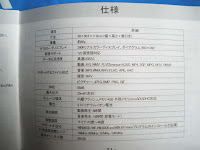
400x240ドットの250Kリアルカラー液晶搭載。ちなみにCarbonはモノクロディスプレイに文字表示しかできなかった。
対応する形式は多いけど、ウリになっているFLVの再生は、Youtubeでいうところのfmt=5オプションが必要な形式のみ。
最近Youtubeで用いられているfmt=18やfmt=22fmt=34やfmt=35なんかの、いわゆる高画質映像には対応していないらしい。
まぁ、画面サイズを考えれば、そんな高画質をこの画面で見てどうするの?と言いたくなるような大きさだから、あんまり気にならないけど。(それに、入れるならMPEGか3GPの動画だろうし。)
続いて本体を観察。

操作系統はiPhoneをにおわせる丸いボタンが画面右側に付いているだけで、あとはすべて画面上部の側面に配置されている。
残念なことにタッチパネルではないし、操作系統が直感的かと言えばそうでもない。まぁ、慣れの問題か。
驚いたのは、この時点ですでに電源が入るということ。
買ってきたら最初にすることが充電だった時代の人間なので、この至れり尽くせりな感じには驚嘆した。
しかもフル充電されているので、買ってきていきなり使い始めることができるのもGood。
FMラジオを聞くために使うとすれば、USBでPCとつなぐ必要すらない。
ちなみに裏面はこんな感じ。

メーカーロゴがでかでかと印字されている。
このまま使うのはちょっと恥ずかしいけど、シリコンケースに入れるとほとんど目立たなくなる。
本体側面はこんな感じ。

ディスプレイの写真から見ると、下側面に当たる部分。
画面中央に見えるのがMicroSD挿入口。
画面右手下方に放置されているのが、そのMicroSD挿入口を保護してくれるラバー。
このラバーがかなりキツめに作られていて、外して撮影した後、再度取り付けるのに大変苦労した。
もし今後これを購入しようと思っていて、MicroSDによる拡張をしないつもりなら、ここは開けない方が無難だと思う。
ちなみに、貼られている4GBと書かれたラメシール以外は非常に剥がしづらい。
そこで私は、先の平たいへらのようなもの(具体的には先の平たいピンセット)でシールを押し出すようにして剥がし、剥がした後のノリを4GBと書かれたシールでペタペタしながら取るという戦法で対処した。
なかなかうまく剥がれたので、ノリの後が残って困っている方が居たらお試しあれ。
んでもって、問題の操作パネル

中央が電源を兼ねた再生/一時停止ボタン。
右側にあるのが前へ/次へボタンとでも言おうか?役割はいろいろあるので、一言では言い表しづらい。
左サイドは+/-ボタンで、機能によっては音量ボタンを兼ねていたり、ファイルのサーチに使ったりと、こちらも多機能なボタン。
操作系はこれに加えて、画面横のやや大きめな丸いボタンだけ。
これでパッケージ裏に書かれていたような多機能を実現しているわけだから、骨が折れそうなことを想像していただけるだろうと思う。
続いて本体底部

最近のメディアプレイヤーに倣ってか、イヤホンジャックが底部に存在する。
USBポートもここにまとめられていて、その間には小さいながらリセットボタンが配置されている。
イヤホンジャックは上に欲しかったけど、まぁ最近のメディアプレイヤーを見ればオーソドックスな配置だと言えるだろう。
付属のシリコンケースに入れてみたところ

やはり付属のケースだけ合って、ぴったりとフィットするのがうれしい。
画面保護フィルムを着けたまま放り込んでみたけど、案外きちんと収まった。
画面端にある丸ボタンもむき出しにならない設計で、汗をかいた手で触っても大丈夫そうだ。
耳のように見える愛らしい部分はストラップを装着できる穴が開いている。
もっとも、首からさげるようなオシャレさんルックはしないので、たぶんストラップは封印したままだと思うけど。
それから、シリコンケースを装着したままでも各種ポートにアクセスできるという心遣いがうれしかった。

シリコンケースをつけると、大概のメディアプレイヤーでは操作盤が見えなくなってしまうのだけれども、付属品の利を生かしてか、ボタンの役割がわかりやすいように彫り込んである。
さらにMicroSDやUSB、イヤホンジャック、リセットボタンにもシリコンケースをかぶせたままでアクセスできる。USBがむき出しになるのはちょっと怖い気がするけれど、気をつけて運用すれば大丈夫だろう。
Carbonの時もむき出しだったわけだし。
加えて、写真は無いが、シリコンケースの背面には、ベルトに通すためとおぼしき穴まで開いている。
あとは中身についてだが、
・ メニューの文字が明朝体で少々見づらい
・ 付属イヤホンの音質は聞ける程度。決して良くはない
・ 標準付属の画面のテーマ4種類が、どれもセンス×
・ 他は日本に合わせてあるのに、なぜかFMの初期設定エリアがヨーロッパになっている
・ ファイルの参照と、そこからメニューに戻る手順が違う(たぶん、はじめて使うひとはつまずく)
・ FMの自動チューニング、8種類のイコライザ、ビデオのレジューム再生、テキストリーダ機能が便利
といったところだろうか。
どのぐらい長持ちするかによるが、機能だけざっと見た現段階では、満足行く買い物だったと思っている。
さっそく誰かに自慢したいんだけど、誰か暇な人は居ないかね?(笑)
ボディーがボロボロになっても、モニタ近辺の塗装がはがれてきても、元気に動いていたのですが、ついに充電池の寿命と共に壊れてしまいました。
電池を載せ替えればまだ動くかもしれませんが、既にRioがメディアプレイヤー事業から撤退していることと、長年使ったという理由から乗り換えることにしました。
そんなワケで、新しく購入したのがこちら。

イタリアPASENのその名もデジタルオーディオ&AVプレイヤーというオーソドックスな名称のプレイヤーです。(正式には、PASEN F13という製品らしい。)
ソフマップ特価で9,480円。もちろんポイントも付きます。
4GBという容量から見ると、もっと安いプレイヤーを買うこともできたのですが、最近移動時にビデオを見たい要望があったので、せっかくなら大画面がいいなと思い、コイツに決めました。
外箱裏面

動画閲覧(このプレイヤーのウリは、FLV形式をそのまま再生できると言うことみたい。)、音楽試聴に加えて、画像の閲覧と録音ができるそうな。加えて、FMラジオ機能やMicroSDカードによる容量拡張も可能。
これまで使って居たCarbonから比べればスゴイ進化だ。
さっそく自宅に帰って開封の儀。

内容物は思ったよりも充実していて、
・本体
・説明書
・かんたんダウンロードと称された案内
・イヤホン
・USBケーブル
・ストラップ
・シリコンケース
・画面ふき用の布
と、なかなかの充実ぶり。
特に後々探さなきゃいけないかと思っていたシリコンケースが同梱されていたのはうれしかったです。
(バリがあったりと、少々ケース自体のできには問題ありなので、気になる人は別のモノを買った方がいいかも。)
続いて詳細な仕様をチェック。
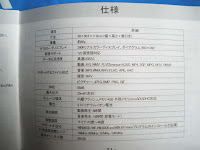
400x240ドットの250Kリアルカラー液晶搭載。ちなみにCarbonはモノクロディスプレイに文字表示しかできなかった。
対応する形式は多いけど、ウリになっているFLVの再生は、Youtubeでいうところのfmt=5オプションが必要な形式のみ。
最近Youtubeで用いられている
まぁ、画面サイズを考えれば、そんな高画質をこの画面で見てどうするの?と言いたくなるような大きさだから、あんまり気にならないけど。(それに、入れるならMPEGか3GPの動画だろうし。)
続いて本体を観察。

操作系統はiPhoneをにおわせる丸いボタンが画面右側に付いているだけで、あとはすべて画面上部の側面に配置されている。
残念なことにタッチパネルではないし、操作系統が直感的かと言えばそうでもない。まぁ、慣れの問題か。
驚いたのは、この時点ですでに電源が入るということ。
買ってきたら最初にすることが充電だった時代の人間なので、この至れり尽くせりな感じには驚嘆した。
しかもフル充電されているので、買ってきていきなり使い始めることができるのもGood。
FMラジオを聞くために使うとすれば、USBでPCとつなぐ必要すらない。
ちなみに裏面はこんな感じ。

メーカーロゴがでかでかと印字されている。
このまま使うのはちょっと恥ずかしいけど、シリコンケースに入れるとほとんど目立たなくなる。
本体側面はこんな感じ。

ディスプレイの写真から見ると、下側面に当たる部分。
画面中央に見えるのがMicroSD挿入口。
画面右手下方に放置されているのが、そのMicroSD挿入口を保護してくれるラバー。
このラバーがかなりキツめに作られていて、外して撮影した後、再度取り付けるのに大変苦労した。
もし今後これを購入しようと思っていて、MicroSDによる拡張をしないつもりなら、ここは開けない方が無難だと思う。
ちなみに、貼られている4GBと書かれたラメシール以外は非常に剥がしづらい。
そこで私は、先の平たいへらのようなもの(具体的には先の平たいピンセット)でシールを押し出すようにして剥がし、剥がした後のノリを4GBと書かれたシールでペタペタしながら取るという戦法で対処した。
なかなかうまく剥がれたので、ノリの後が残って困っている方が居たらお試しあれ。
んでもって、問題の操作パネル

中央が電源を兼ねた再生/一時停止ボタン。
右側にあるのが前へ/次へボタンとでも言おうか?役割はいろいろあるので、一言では言い表しづらい。
左サイドは+/-ボタンで、機能によっては音量ボタンを兼ねていたり、ファイルのサーチに使ったりと、こちらも多機能なボタン。
操作系はこれに加えて、画面横のやや大きめな丸いボタンだけ。
これでパッケージ裏に書かれていたような多機能を実現しているわけだから、骨が折れそうなことを想像していただけるだろうと思う。
続いて本体底部

最近のメディアプレイヤーに倣ってか、イヤホンジャックが底部に存在する。
USBポートもここにまとめられていて、その間には小さいながらリセットボタンが配置されている。
イヤホンジャックは上に欲しかったけど、まぁ最近のメディアプレイヤーを見ればオーソドックスな配置だと言えるだろう。
付属のシリコンケースに入れてみたところ

やはり付属のケースだけ合って、ぴったりとフィットするのがうれしい。
画面保護フィルムを着けたまま放り込んでみたけど、案外きちんと収まった。
画面端にある丸ボタンもむき出しにならない設計で、汗をかいた手で触っても大丈夫そうだ。
耳のように見える愛らしい部分はストラップを装着できる穴が開いている。
もっとも、首からさげるようなオシャレさんルックはしないので、たぶんストラップは封印したままだと思うけど。
それから、シリコンケースを装着したままでも各種ポートにアクセスできるという心遣いがうれしかった。

シリコンケースをつけると、大概のメディアプレイヤーでは操作盤が見えなくなってしまうのだけれども、付属品の利を生かしてか、ボタンの役割がわかりやすいように彫り込んである。
さらにMicroSDやUSB、イヤホンジャック、リセットボタンにもシリコンケースをかぶせたままでアクセスできる。USBがむき出しになるのはちょっと怖い気がするけれど、気をつけて運用すれば大丈夫だろう。
Carbonの時もむき出しだったわけだし。
加えて、写真は無いが、シリコンケースの背面には、ベルトに通すためとおぼしき穴まで開いている。
あとは中身についてだが、
・ メニューの文字が明朝体で少々見づらい
・ 付属イヤホンの音質は聞ける程度。決して良くはない
・ 標準付属の画面のテーマ4種類が、どれもセンス×
・ 他は日本に合わせてあるのに、なぜかFMの初期設定エリアがヨーロッパになっている
・ ファイルの参照と、そこからメニューに戻る手順が違う(たぶん、はじめて使うひとはつまずく)
・ FMの自動チューニング、8種類のイコライザ、ビデオのレジューム再生、テキストリーダ機能が便利
といったところだろうか。
どのぐらい長持ちするかによるが、機能だけざっと見た現段階では、満足行く買い物だったと思っている。
さっそく誰かに自慢したいんだけど、誰か暇な人は居ないかね?(笑)
登録:
投稿 (Atom)